Iptv mag 250 пиратская прошивка с паролями. Прошивка iptv приставки mag200, mag250. Официальное ПО от производителя
Прошивка проходит в 2 этапа — прошивка промежуточной версии в режиме загрузчика и обновление до актуальной версии через интернет.
Для прошивки промежуточной версии необходимо скачать прошивку и утилиты для обновления:
Распаковываем архив — видим 3 файла в папке.
Запускаем mcast.exe. При наличии нескольких интерфейсов надо выбрать проводную сетевую карту. Адрес обычно вида 192.168.x.y
В следующем диалоге необходимо выбрать файлы bootstrap и imageupdate из распакованного архива.
Выбирем пункт Upgrade Tools и стрелкой вправо открываем меню обновления.
Там выбираем пункт MC Upgrade и нажимаем стрелку вправо.
Приставка покажет Multicast адрес, который надо вписать в первое поле IP в программе mcast.exe
Меняем только Stream 1, IP address, port: 224.50.
Через пару минут, после того как курсор начнет бегать, приставка сообщит о успешной загрузке первого файла.
Необходимо будет подождать несколько минут, пока загрузится сама прошивка:
После этого приставка сама перезагрузится.
Первый этап прошивки на этом заканчивается.
На втором этапе необходимо при загрузке нажать на кнопку SETUP , чтобы загрузить окончательную версию прошивки.
Заходим в раздел Настройки
И выбираем пункт Обновить ПО сейчас .
Выбираем пункт Обновить
И соглашаемся на автоматические обновления прошивок в дальнейшем.
Приставка автоматически перезагрузится.
И покажет окно ввода учетных данных для iptv, которые можно получить в личном кабинете.
Для ввода символа точки, по клавише ОК на пульте можно вызвать экранную клавиатуру.
1. Необходимо скачать заводскую прошивку:
2. Скачиваем 2 файла Bootstrap_250/254/270.clean и imageupdate
3. Переименовываем файл Bootstrap_250/254/270.clean в Bootstrap
4. Скачанные файлы необходимо разместить в корне usb накопителя (На USB — накопителе, должна быть файловая система FAT32 ) (Пример: usb накопитель G:\mag250\), в папке mag250 должно быть 2 файла: Bootstrap и imageupdate.
5. Выключаем из приставки питание (из розетки или из самой приставки).
6. Далее вставляем usb накопитель в разъем на задней панели приставки.
7. Включаем приставку по питанию и сразу после включения нажимаем кнопку “Menu” на пульте, чтобы попасть в системное меню прошивки. Если все сделано правильно — экран должен выглядеть так, как показано на рисунке.
1. В данном меню последовательно выбираем пункты Upgrade Tools -> USB Bootstrap .
2. После чего нажимаем кнопку “OK” на пульте, для запуска прошивки.
После успешной прошивки приставка перезагрузится автоматически и загрузится уже с новой прошивкой.
Обратите внимание, что в некоторых случаях возможна ситуация когда приставка не «увидит» прошивку на флешке при перепрошивке. Самый простой вариант в таком случае — попробовать описанные пункты с другой флешкой.
Компания Infomir выпустила обновленную прошивку для своих продуктов — приставок MAG245/250, MAG254/255, MAG270, MAG275.
Обратите внимание: при сборке образа на базе этой версии в обязательном порядке необходимо использовать новое ядро.
Плеер
Значительно улучшена работа телетекста, в том числе исправлены проблемы с определением языков, кодировок, отображения на экране, отображения некоторых символов.
Исправлены ошибки позиционирования DVB субтитров.
Добавлен солюшен «fcc2» для быстрого переключения каналов со специальных стримеров.
Добавлена поддержка EXT-X-BYTERANGE в HLS.
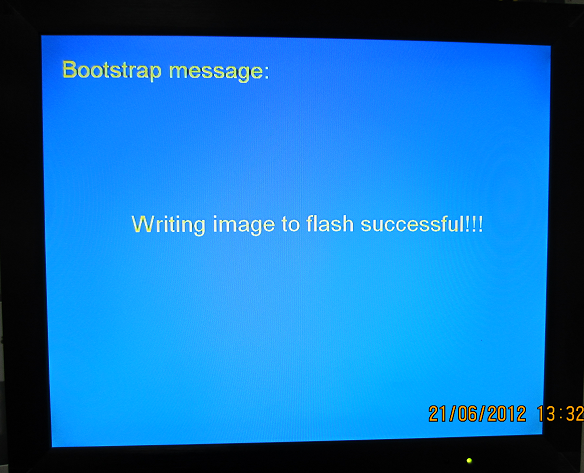
Исправлены артефакты при переключении скорости на криптованных RTSP потоках.
Исправлены артефакты после позиционирования на криптованных RTSP потоках.
Исправлено аварийное завершение приложения, если при воспроизведении HLS некоторые дорожки не определились.
Исправлено аварийное завершение приложения, когда устанавливается неправильный шрифт для субтитров.
Исправлена остановка воспроизведения HLS потока сразу после первой ошибки закачки чанка.
Исправлено неправильное определение соотношения сторон при воспроизведении некоторых h364 видео.
Исправлено слишком большое время остановки воспроизведения HLS.
Уменьшена нагрузка на процессор при работе с сетью.
Для MAG245/250
Исправлены задержки при воспроизведении некоторых HD потоков.
Для MAG254/255
Добавлена поддержка PiP.
Добавлена поддержка режима минимального энергопотребления.
Для MAG270 и MAG275
Исправлено «зависание» приставки при выключении c некоторыми типами телевизоров при подключении по HDMI.![]()
Исправлено сканирование для DVB-C.
Исправлена ошибка при установке SymbolRate для DVB-C.
Добавлена поддержка нескольких PlPId на одной частоте для DVB-T2.
Добавлена поддержка PiP.
Улучшена работа DVB-C.
Браузер
Добавлен сервис «ntp» для того, чтобы из JS можно было перезапустить NTP.
Добавлена возможность просматривать открытые NFS папки в сети.
Добавленa поддержка нового расширенного JS API.
Исправлена некорректная обработка некоторых кнопок внешней клавиатуры в окне интернет браузера.
Улучшена поддержка SAMBA.
Внутренний портал
Включен тест скорости.
Обновлена локализация.
Исправлены установки форсирования телетекста.
Исправлено изменение города в погоде и отображение погоды в случае задержки загрузки.
Исправлен порядок элементов в главном меню.
Исправлено отображение URL, в превью режиме, если URL включает в себя солюшен.
Исправлено воспроизведение после выхода из standby.
Исправлено некорректное сообщение после окончания обновления.
Исправлено отображение сообщений обновления в режиме standalone обновления.
Исправлен флаг TimeShift-а для автообновляемых каналов.
Исправлен статус монтирования NFS.
Добавлена индикация dual mono.
Добавлена возможность автоматического перевода в standby.
Добавлены логи обновления.
Добавлена кнопка форсирования обновления, после ошибки.
Добавлена возможность задать индекс программы в MPTS файле.
Удален URL Google-а из списка пингования.
Удалены игры из главного меню
Удалены ссылки на YouTube, Picasa из главного меню.
Другие исправления и улучшения
Улучшена поддержка Wi-Fi , в том числе добавлена поддержка новых Wi-Fi адаптеров.
Ознакомиться со списком поддерживаемых Wi-Fi адаптеров можно в
Исправлено отсутствие поддержки WEP для Wi-Fi адаптеров.
Исправлено поведение Chroma Key, TransparentColor и setmode, которые при некорректном использовании стали делать графический слой прозрачным.
Исправлены настройки драйверов Wi-Fi адаптеров.
Исправлена большая утечка памяти в WebKit (для MAG245/250).
Исправлена ошибка, когда NTP не работает, если в сети закрыты привилегированные порты.
Если NTP сервер не установлен ни вручную, ни через DHCP, то будет временно установлен pool.ntp.org в качестве NTP сервера.
На примере приставки MAG 250
1.
Для начала нужно скачать нужную версию прошивки. Для этого:
- Переходим на сайт soft.infomir.com.ua
- Выбраем в предложенном списке нужную модель, т.е. MAG250
- В появившемся списке папок выбираем release/
- Далее выбрать 0.2.18-r22 (имя 0.2.18-r22 действительно на 09.03.18 — с последующим обновлением прошивки данная папка может называться иначе)
- В появившемся списке для скачивания выбрать (кликнуть левой клавишей мыши) пункты Bootstrap_250 и
2.

Далее необходимо переименовать скаченные файлы. Для этого нажмите правой кнопкой мыши на названии файла и из контекстного меню выберите значение
3.
Подготавливаем usb носитель для прошивки. Форматируем его в FAT32 . Создаем на накопителе папку. Название папки должно соответствовать модели Вашей приставки. Название указываем строчными латинскими буквами, без пробелов — mag250
4.
Копируем в созданную папку оба файла прошивки Bootstrap и imageupdate .
5.
6.
Отключите приставку от питания, включите и зажмите кнопку Menu на пульте. После чего на экране появится меню начального загрузчика.
7.
В случае, если в появившемся меню первый пункт не TV Sistem , а Upgrade Menu — выберите пункт Upgrade Menu нажатием кнопки Вправо .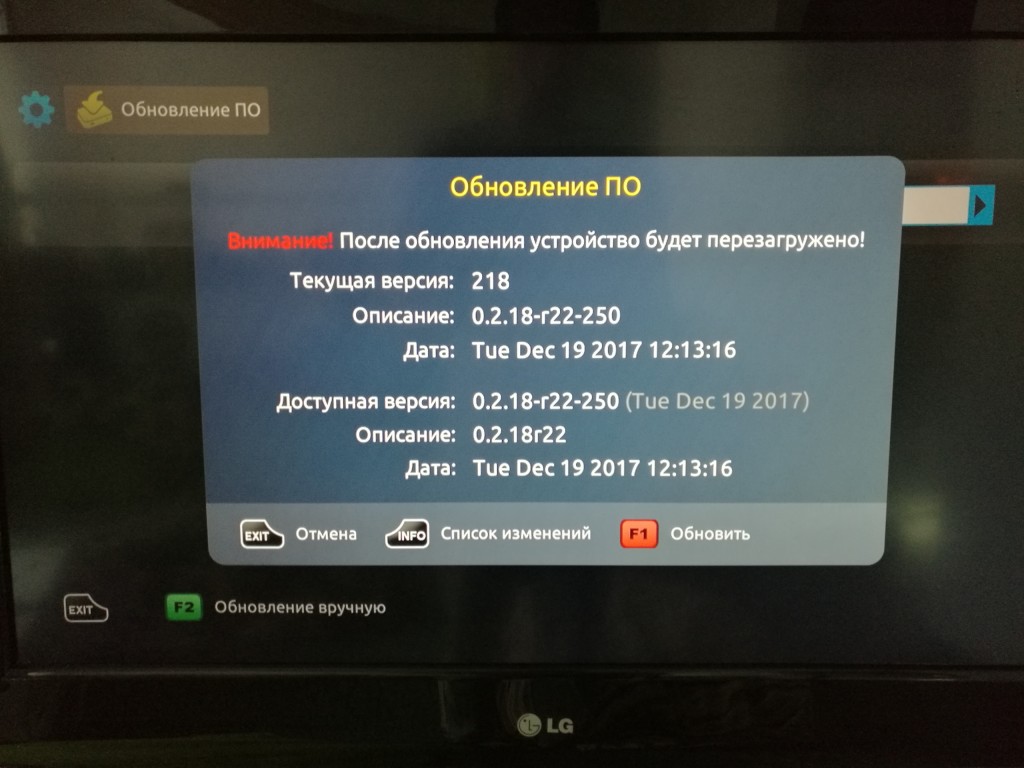 В противном случае переходите к следующему пункту.
В противном случае переходите к следующему пункту.
8.
В открывшемся меню при помощи кнопки Вниз выберите пункт Upgrade Tools и активируйте его кнопкой Вправо .
9.
В открывшемся меню активируем пункт USB Bootstrap кнопкой Вправо .
Если после осуществленных действий приставка не загрузилась, или процесс перепрошивки не был корректно завершен, то отключите приставку от питания, включите удерживая кнопку «меню» до появления синего экрана и смените значение Boot Mode с NAND на NAND2, или наоборот. И повторите процесс обновления ПО.
После загрузки приставки вы попадёте во внутренний портал, необходимо перейти на Settings и далее на System settings , далее на расширенные настройки — Advanced settings (пункт с картинкой отвёртки и гаечного ключа) — и в первом поле сменить язык на русский стрелочками на пульте.
Далее восстановить все настройки как после обычного сброса настроек.
При появлении на экране телевизора ошибки «Прошивка вашей приставки устарела.
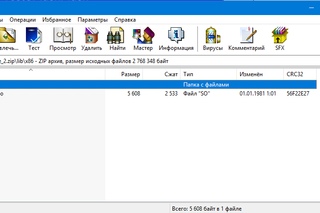
1. Перезагрузить приставку, для этого нужно на несколько секунд вытащить шнур питания из разъема на задней стороне приставки (или блок питания из электрической розетки) и вставить его обратно.
Убедится что приставка начала загружаться
2. Дождаться появления надписи «Загрузка портала… Нажмите MENU для перехода в меню выбора портала» (см. пункт 3а) или «Нажмите SET для перехода во внутренний портал» (см. пункт 3б). Сообщение может отличаться в зависимости от версии программного обеспечения вашей приставки.
ВНИМАНИЕ! Данное сообщение появляется на очень непродолжительное время (3 -5 секунд).
3а. В случае появления надписи «Загрузка портала… Нажмите MENU для перехода в меню выбора портала» необходимо нажать клавишу MENU на пульте ДУ и выбрать пункт «Системные настройки» в открывшемся меню
3б. В случае появления надписи «Загрузка портала… Нажмите SET для перехода во внутренний портал» необходимо нажать клавишу SET (или SETUP) на пульте ДУ. В открывшемся встроенном портале выбрать значок «Настройки»
В открывшемся встроенном портале выбрать значок «Настройки»
На экране настроек выбрать пункт меню «Системные настройки»
5. Нажать кнопку «ОК» на пульте ДУ для проверки наличия обновления
6. После проверки нажать Кнопку «F1» (красная) на пульте ДУ
ВНИМАНИЕ. Необходимо обновить прошивку даже если версии ПО совпадают
7. Дождаться окончания обновления (может занимать до 5 минут)
8. После обновления приставка перезагрузится. И можно приступать к просмотру.
Внимание! Если после обновления прошивки опять появляется ошибка «Прошивка вашей приставки устарела. Пожалуйста обновите её.», то скорее всего на Вашей приставке установлено сильно устаревшая версия ПО и необходимо повторить все действия начиная с пункта 1.
Прошивка ТВ-приставки MAG 250
ТВ-приставки являются одним из немногих доступных средств расширения функциональности устаревших морально и многих современных телевизоров, а также мониторов.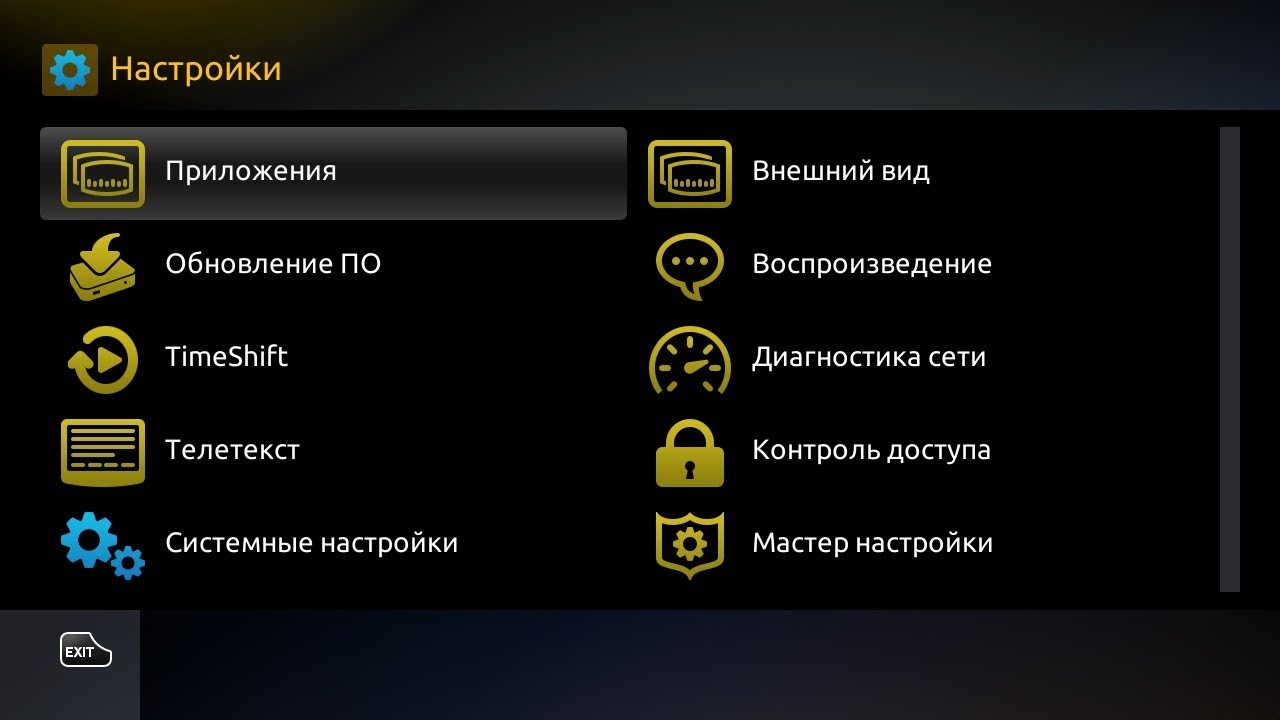 Одним из самых популярных подобных продуктов можно считать ТВ-Бокс MAG-250 от производителя Infomir. Разберемся, как оснастить приставку новой версией прошивки и вернуть к жизни нерабочий девайс.
Одним из самых популярных подобных продуктов можно считать ТВ-Бокс MAG-250 от производителя Infomir. Разберемся, как оснастить приставку новой версией прошивки и вернуть к жизни нерабочий девайс.
Главной функцией MAG-250 является предоставление возможности просмотра телеканалов IP-TV на любом телевизоре или мониторе с интерфейсом HDMI. В зависимости от версии прошивки, данная опция и дополнительный функционал может выполняться приставкой по-разному. Поэтому ниже представлены варианты установки как официальных версий ПО, так и модифицированных сторонними разработчиками программных оболочек.
Вся ответственность за результаты манипуляций с программной частью ТВ-Бокса лежит только на пользователе! Администрация ресурса за возможные негативные последствия выполнения нижеизложенных инструкций ответственности не несет.
Подготовка
Прежде чем приступать к процессу установки программного обеспечения, приготовьте все необходимые инструменты.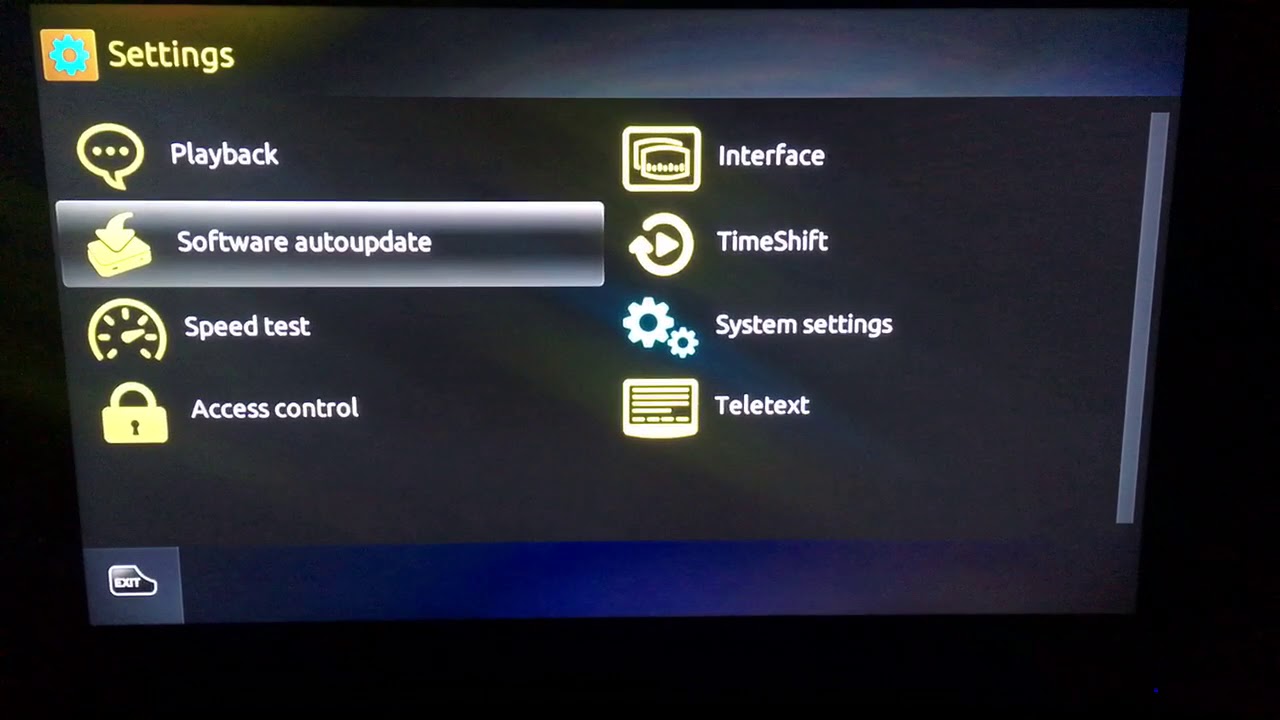 Имея под рукой все нужное, можно быстро и просто провести прошивку, а также исправить ситуацию, если во время манипуляций произойдет какой-либо сбой.
Имея под рукой все нужное, можно быстро и просто провести прошивку, а также исправить ситуацию, если во время манипуляций произойдет какой-либо сбой.
Необходимое
В зависимости от выбранного способа установки ПО и нужного результата, для операций может понадобиться следующее:
- Ноутбук или ПК, функционирующий под управлением Windows любой актуальной версии;
- Качественный патч-корд, посредством которого ТВ-Бокс соединяется с сетевой картой ПК;
- USB-носитель объемом, не превышающим 4 Гб. В случае если такая флешка отсутствует, можно взять любую – в описании способов установки системы в MAG250, в которых понадобится данный инструмент, описано как подготовить его перед использованием.
Виды прошивок, загрузка
Популярностью MAG250 обусловлено наличие большого числа доступных прошивок для девайса. В целом, функционал разных решений очень похож и поэтому пользователь может выбирать любую версию системы, но в модифицированных сторонними разработчиками оболочках гораздо больше возможностей. Способы установки официальных и модифицированных ОС в МАГ250 совершенно не отличаются. При загрузке пакетов следует учитывать факт того, что для полноценной прошивки девайса во всех случаях понадобятся два файла – загрузчик «Bootstrap***» и образ системы «imageupdate».
Способы установки официальных и модифицированных ОС в МАГ250 совершенно не отличаются. При загрузке пакетов следует учитывать факт того, что для полноценной прошивки девайса во всех случаях понадобятся два файла – загрузчик «Bootstrap***» и образ системы «imageupdate».
Официальное ПО от производителя
В рассматриваемых ниже примерах используется официальная версия оболочки от Infomir. Скачать последнюю версию официальной прошивки можно с FTP-сервера производителя.
Загрузить официальную прошивку для MAG 250
Модифицированная программная оболочка
В качестве альтернативного решения применяется прошивка от команды Dnkbox, как модификация, характеризуемая наличием множества дополнительных опций, а также оболочка, получившая наибольшее количество положительных отзывов пользователей.
В отличие от официальной версии системы, устанавливаемой в приставку производителем, решение от ДНК оснащено возможностями, которые представлены:
- Телепрограммой с yandex.
 ru и tv.mail.ru.
ru и tv.mail.ru. - Интегрированными клиентами Torrent и Samba.
- Поддержкой меню, созданных пользователем самостоятельно.
- Автоматическим запуском IP-TV.
- Функцией сна.
- Записью принимаемого приставкой медиапотока на сетевой диск.
- Доступом к программной части девайса через протокол SSH.
Существует несколько версий оболочки от DNK, предназначенных для установки в разные аппаратные ревизии девайса. По ссылке ниже можно загрузить одно из решений:
- Архив «2142». Предназначен для устройств, в которых установлен процессор STI7105-DUD.
- Файлы из пакета «2162» применяются для инсталляции в приставки с процессором STI7105-BUD и поддержкой AC3.
Определить аппаратную версию MAG250 очень просто. Достаточно проверить наличие оптического разъема для вывода звука на задней панели девайса.
- Если разъем присутствует – приставка с процессором BUD.
- Если отсутствует – аппаратная платформа DUD.

Определяете ревизию и скачиваете соответствующий пакет:
Загрузить прошивку DNK для MAG 250
Устанавливать альтернативную прошивку в MAG 250 следует предварительно инсталлировав «начисто» официальную версию системы. В противном случае в процессе работы могут возникнуть ошибки!
Прошивка
Основных способов прошивки MAG250 — три. В действительности приставка довольно «капризна» в плане переустановки ПО и достаточно часто не принимает инсталлируемые образы с ОС. В случае возникновения ошибок в процессе применения того или иного способа, просто переходите к следующему. Наиболее действенным и безотказным является способ №3, но он наиболее трудоемок в реализации с точки зрения обычного пользователя.
Способ 1: Встроенное средство
Если приставка работает нормально и целью прошивки является простое обновление версии ее программного обеспечения либо переход на модифицированную оболочку, можно воспользоваться встроенным средством, позволяющим провести обновление прямо из интерфейса MAG250.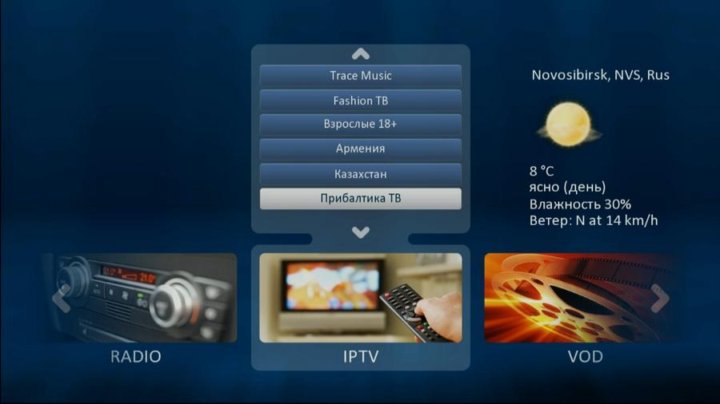
Подготовка флешки.
Внимание! Все данные на флешке в процессе нижеописанных операций будут уничтожены!
Как уже было сказано выше, объем носителя для манипуляций с ТВ-Боксом МАГ250 не должен превышать 4 Гб. Если такая флешка имеется, форматируете ее любым доступным средством в FAT32 и переходите к пункту №10 инструкции ниже.
Читайте также: Лучшие утилиты для форматирования флешек и дисков
В том случае, когда наличествующая USB-Flash больше 4 Гб, выполняем с первого пункта следующее.
- Чтобы сделать носитель пригодным для использования в качестве инструмента прошивки МАГ250, можно уменьшить его объем программными средствами. Одним из самых удобных решений для такой операции является программа MiniTool Partition Wizard.
- Загружаете, устанавливаете и запускаете приложение.
- Подключаете USB-Flash к ПК и дожидаетесь ее определения в MiniTool.
- Кликаете по области, отображающей пространство флешки, таким образом выделив ее, и переходите по ссылке «Format Partition» в левой части окна Partition Wizard.

- В появившемся окошке выбираете из раскрывающегося перечня «FAT32» в качестве файловой системы и сохраняете параметры, нажав «ОК».
- Снова выделяете область флеш-драйва и переходите в пункт «Move/Resize Partition» слева.
- Для изменения размера раздела на флешке сдвигаете специальный ползунок влево таким образом, чтобы в поле «Partition Size» получилось значение чуть менее 4 Гб. Нажимаете кнопку «ОК».
- Кликаете по «Apply» в верхней части окна и подтверждаете начало операции – «YES».
- Дожидаетесь окончания процесса в MiniTool Partition Wizard,
а в итоге получаете флешку, пригодную для дальнейших манипуляций с МАГ250.
- Загружаете компоненты прошивки по ссылке в начале статьи, распаковываете архив в случае, если скачано модифицированное решение.
- Полученные файлы переименовываете в «Bootstrap» и «imageupdate».

- На флешке создаете каталог с именем «mag250» и помещаете в него файлы, полученные в предыдущем шаге.
Имя каталога на флешке должно быть именно таким, как указано выше!
Процесс инсталляции
- Подключаете ЮСБ-носитель к ТВ-Боксу и включаете его.
- Переходите в раздел «Настройки».
- Вызовите сервисное меню, нажав кнопку «Set» на пульте.
- Для загрузки прошивки через ЮСБ вызываете функцию «Обновление ПО».
- Переключаете «Метод обновления» на «USB» и нажимаете «ОК» на пульте.
- Прежде чем прошивка начнет устанавливаться, система должна найти нужные файлы на USB-носителе и проверить их пригодность для инсталляции.
- После проверки нажимаете «F1» на пульте.
- Если вышеперечисленные шаги выполнены верно, начнется процесс переноса образа в память девайса.

- Без вашего вмешательства MAG250 будет перезагружен по завершении процесса установки системного ПО.
- После перезапуска приставки получаете новую версию программной оболочки MAG250.
Способ 2: «БИОС» приставки
Инсталляция системного ПО в МАГ250 посредством использования опций настроечной среды и USB-носителя с прошивкой является одним из самых действенных и популярных среди пользователей методов. Очень часто выполнение нижеизложенного помогает восстановить неработоспособный программно аппарат.
- Подготавливаете флешку точно таким же образом, как в способе установки прошивки через интерфейс приставки, описанный выше.
- Отключаете от приставки кабель питания.
- Нажимаете и удерживаете на пульте ТВ-бокса кнопку «MENU», направляете пульт на девайс, затем подключаете к МАГ 250 питание.
- Выполнение предыдущего шага приведет к запуску своеобразного «БИОС» устройства.

Перемещение по меню осуществляется посредством нажатия кнопок-стрелок «вверх-вниз» на пульте, для входа в тот или иной раздел – используется кнопка-стрелка «вправо», а подтверждение операции происходит после нажатия «ОК».
- В отображаемом меню переходите в пункт «Upgrade Tools»,
а затем в «USB Bootstrap».
- ТВ-Бокс сообщит об отсутствии USB-носителя. Подключаете накопитель в (важно!) разъем на задней панели и нажимаете «ОК» на пульте.
- Начнется процедура проверки системой наличия компонентов для инсталляции на носителе.
- После завершения процесса проверки автоматически начнется перенос информации в память ТВ-Бокса.
- Завершение прошивки – это появление надписи «Writing image to flash successfull» на экране среды настроек.
- Перезагрузка MAG250 и запуск обновленной оболочки стартует автоматически.
Способ 3: Восстановление через Мультикаст
Последний способ установки системного ПО в MAG250, который мы рассмотрим, чаще всего используется для восстановления «окирпиченных» ТВ-Боксов — таковых, которые не работают должным образом или не запускаются вообще. Методология восстановления предполагает использование фирменной утилиты производителя приставки Multicast File Streamer. Кроме программы, позволяющей передавать файлы посредством сетевого интерфейса, понадобится приложение для создания DHCP-сервера на ПК. В нижеописанном примере для этой цели используется DualServer. Загрузить инструменты можно по ссылке:
Методология восстановления предполагает использование фирменной утилиты производителя приставки Multicast File Streamer. Кроме программы, позволяющей передавать файлы посредством сетевого интерфейса, понадобится приложение для создания DHCP-сервера на ПК. В нижеописанном примере для этой цели используется DualServer. Загрузить инструменты можно по ссылке:
Скачать утилиты для прошивки MAG250 с ПК
Напоминаем, первое, что нужно сделать, решив прошить приставку, это инсталляция официальной версии системы. Даже если в итоге планируется использование модифицированного решения, пренебрегать этим советом не стоит.
Загрузить официальную прошивку MAG250
- Загруженные файлы прошивки, а также утилиты помещаете в отдельный каталог, расположенный на диске «С:». Файл Bootstrap_250 переименовываете в Bootstrap.
- На время проведения операции по прошивке MAG 250 через Мультикаст временно отключите антивирус и (обязательно) брандмауэр, установленные в Windows.

Подробнее:
Отключение брандмауэра в Windows 7
Отключение брандмауэра в Windows 8-10
Как отключить антивирус - Настраиваете сетевую плату, к которой будет подключаться прошиваемая приставка на статический IP «192.168.1.1». Для этого:
- Подключаете MAG250 к сетевому разъему ПК при помощи патч-корда. Питание приставки при этом должно быть отключено!
- Запускаете меню настроек, нажав и удерживая «MENU» на пульте, после чего подключив питание к приставке.
- Сбрасываете настройки девайса, выбрав опцию «Def.Settings»,
а затем подтвердив намерение нажатием кнопки «ОК» на пульте.
- Перезагружаете меню параметров, выбрав пункт «Exit&Save»
и подтвердив перезагрузку кнопкой «ОК».
- В процессе перезагрузки не забудьте зажать на пульте кнопку «MENU».
- На ПК вызываете консоль, в которой посылаете команду:
C:\папка_с_прошивкой_и_утилитами\dualserver. exe –v
exe –v - После ввода команды нажимаете «Enter», что приведет к запуску сервера.
Командную строку не закрываете до завершения процесса установки ПО в МАГ250!
- Переходите в каталог с утилитами и файлами системного программного обеспечения. Оттуда открываете приложение mcast.exe.
- В появившемся перечне сетевых интерфейсов отмечаете пункт, содержащий «192.168.1.1», а затем нажимаете «Select».
- В главном окне приложения Multicast File Streamer в поле «IP address, port» раздела «Stream1/ поток1» вносите значение
224.50.0.70:9000. В точно таком же поле раздела «Stream2/ поток2» значение не меняете. - Нажимаете кнопки «Start» в обоих разделах потоковой передачи,
что приведет к началу трансляции файлов прошивки через сетевой интерфейс.

- Переходите к экрану, демонстрируемому приставкой. Меняете значение параметра «Boot Mode» на «Nand».
- Заходите в «Upgrade Tools».
- Далее – вход в «MC Upgrade».
- Начнется процесс переноса файла загрузчика во внутреннюю память ТВ-бокса,
а по его завершении отобразится соответствующая надпись на экране.
Далее начнется прием образа системного ПО приставкой, о чем подскажет сообщение на экране: «Bootstrap message: Reception of an image is started!».
- Следующие этапы не потребуют вмешательства, все осуществляется автоматически:
- Запись образа в память девайса: «Bootstrap message: Writing image to flash».
- Завершение переноса данных: «Writing image to flash successfull!».
- Перезагрузка MAG250.
На нашем сайте вы можете узнать о том, как запустить «Командную строку» на компьютере с ОС Windows 7, Windows 8 и Windows 10.
Вышеописанные способы прошивки ТВ-приставки MAG250 позволяют расширить функциональность решения, а также восстановить работоспособность аппарата. Внимательно отнеситесь к подготовке и выполнению инструкций, тогда процесс преобразования программной части в целом отличного аппарата займет около 15 минут, а результат превзойдет все ожидания!
Внимательно отнеситесь к подготовке и выполнению инструкций, тогда процесс преобразования программной части в целом отличного аппарата займет около 15 минут, а результат превзойдет все ожидания!
Опишите, что у вас не получилось. Наши специалисты постараются ответить максимально быстро.
Помогла ли вам эта статья?
ДА НЕТКак прошить или перепрошить приставку mag-250
Прошивка проходит в 2 этапа — прошивка промежуточной версии в режиме загрузчика и обновление до актуальной версии через интернет.
Для прошивки промежуточной версии необходимо скачать прошивку и утилиты для обновления:
http://filez.tinconet.ru/mag250/FirmwareUpdate.zip
Распаковываем архив — видим 3 файла в папке.
Запускаем mcast.exe. При наличии нескольких интерфейсов надо выбрать проводную сетевую карту. Адрес обычно вида 192.168.x.y
В следующем диалоге необходимо выбрать файлы bootstrap и imageupdate из распакованного архива.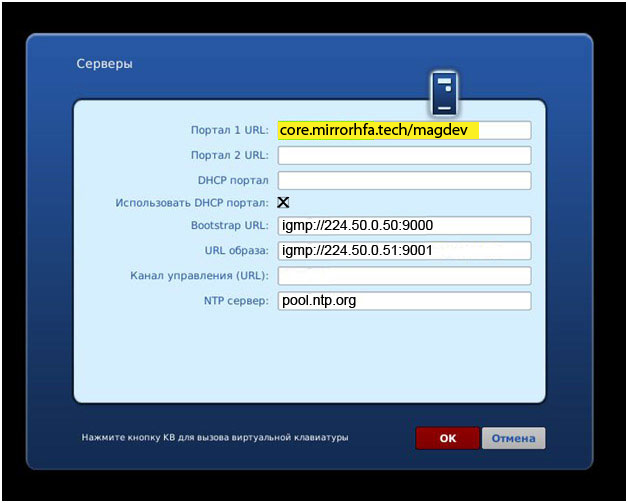
Далее необходимо зайти в режим настройки приставки. Для этого включаем ее с зажатой кнопкой MENU на пульте.
Выбирем пункт Upgrade Tools и стрелкой вправо открываем меню обновления.
Там выбираем пункт MC Upgrade и нажимаем стрелку вправо.
Приставка покажет Multicast адрес, который надо вписать в первое поле IP в программе mcast.exe
Меняем только Stream 1, IP address, port: 224.50.0.50:9000 с прошлой картинки. Второй адрес не трогаем. И нажимаем кнопки start
Через пару минут, после того как курсор начнет бегать, приставка сообщит о успешной загрузке первого файла.
Необходимо будет подождать несколько минут, пока загрузится сама прошивка:
- После этого приставка сама перезагрузится.
- Первый этап прошивки на этом заканчивается.
- На втором этапе необходимо при загрузке нажать на кнопку SETUP, чтобы загрузить окончательную версию прошивки.

- Заходим в раздел Настройки
- И выбираем пункт Обновить ПО сейчас.
- Выбираем пункт Обновить
- И соглашаемся на автоматические обновления прошивок в дальнейшем.
- Приставка автоматически перезагрузится.
- И покажет окно ввода учетных данных для iptv, которые можно получить в личном кабинете.
- Для ввода символа точки, по клавише ОК на пульте можно вызвать экранную клавиатуру.
Была ли статья полезной?
2 Да 0 Нет
Источник: http://info.tinconet.ru/knowledge-base/article/proshivka-mag250-245-na-operatorskuyu-versiyu-proshivki
Прошивка ТВ-приставки MAG 250
ТВ-приставки є одним з небагатьох доступних засобів розширення функціональності застарілих морально і багатьох сучасних телевізорів, а також моніторів. Одним з найпопулярніших подібних продуктів можна вважати ТВ-Бокс MAG-250 від виробника Infomir. Розберемося, як оснастити приставку новою версією прошивки і повернути до життя неробочий девайс.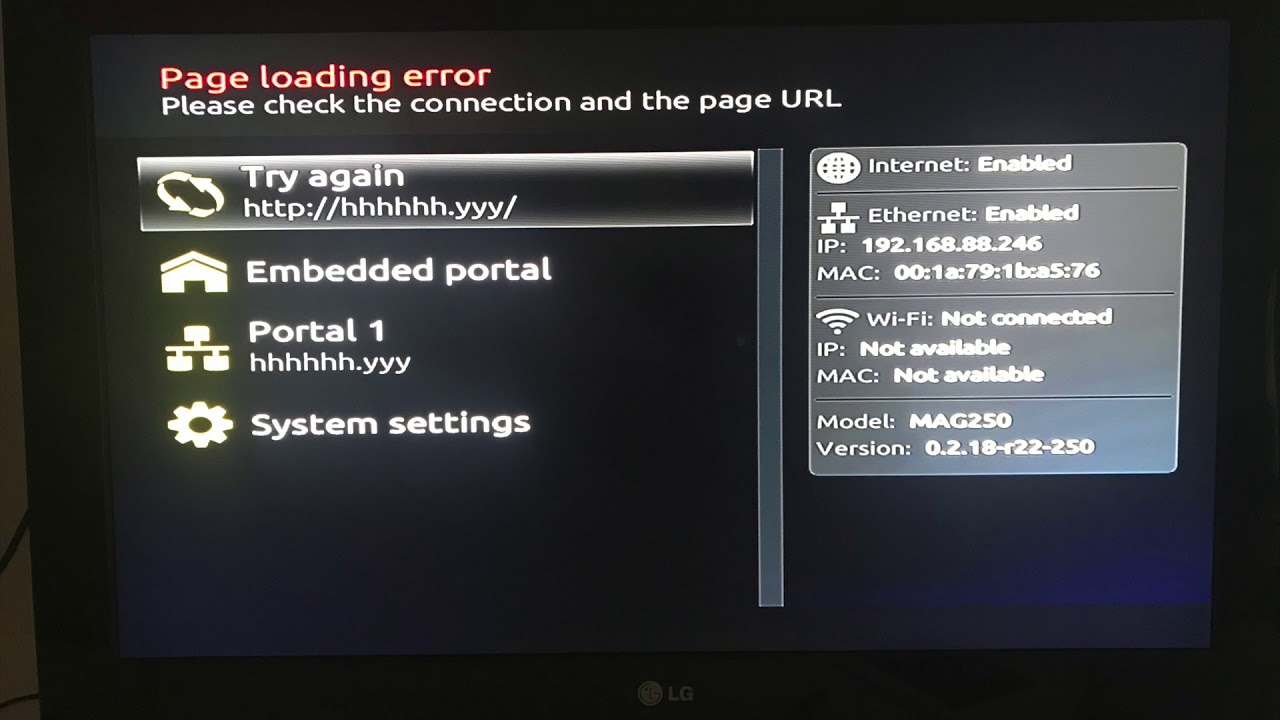
Головною функцією MAG-250 є надання можливості перегляду телеканалів IP-TV на будь-якому телевізорі або моніторі з інтерфейсом HDMI. Залежно від версії прошивки, дана опція і додатковий функціонал може виконуватися приставкою по-різному. Тому нижче представлені варіанти установки як офіційних версій ПЗ, так і модифікованих сторонніми розробниками програмних оболонок.
Вся відповідальність за результати маніпуляцій з програмною частиною ТВ-Боксу лежить тільки на користувачі! Адміністрація ресурсу за можливі негативні наслідки виконання нижчевикладених інструкцій відповідальності не несе.
підготовка
Перш ніж приступати до процесу установки програмного забезпечення, приготуйте всі необхідні інструменти. Маючи під рукою все необхідне, можна швидко і просто провести прошивку, а також виправити ситуацію, якщо під час маніпуляцій відбудеться якийсь збій.
необхідна
Залежно від обраного способу установки ПО і потрібного результату, для операцій може знадобитися наступне:
- Ноутбук або ПК, що функціонує під управлінням Windows будь-якої актуальної версії;
- Якісний патч-корд, за допомогою якого ТВ-Бокс з’єднується з мережевою картою ПК;
- USB-носій обсягом, що не перевищує 4 Гб. У разі якщо така флешка відсутня, можна взяти будь-яку — в описі способів установки системи в MAG250, в яких знадобиться цей інструмент, описано як підготувати його перед використанням.
Види прошивок, завантаження
Популярністю MAG250 обумовлено наявність великого числа доступних прошивок для девайса.
В цілому, функціонал різних рішень дуже схожий і тому користувач може вибирати будь-яку версію системи, але в модифікованих сторонніми розробниками оболонках набагато більше можливостей. Способи установки офіційних і модифікованих ОС в МАГ250 абсолютно не відрізняються.
При завантаженні пакетів слід враховувати факт того, що для повноцінної прошивки девайса у всіх випадках знадобляться два файли — завантажувач «Bootstrap ***» і образ системи «imageupdate».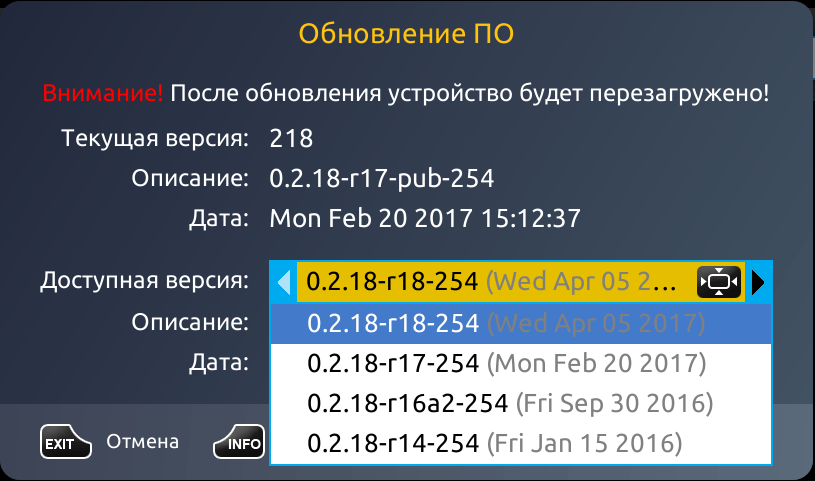
Офіційне ПО від виробника
У розглянутих нижче прикладах використовується офіційна версія оболонки від Infomir. Завантажити останню версію офіційної прошивки можна з FTP-сервера виробника.
Завантажити офіційну прошивку для MAG 250
Модифікована програмна оболонка
Як альтернативне рішення застосовується прошивка від команди Dnkbox, як модифікація, яка характеризується наявністю безлічі додаткових опцій, а також оболонка, яка отримала найбільшу кількість позитивних відгуків користувачів.
На відміну від офіційної версії системи, яка встановлюється в приставку виробником, рішення від ДНК оснащено можливостями, які представлені:
- Телепрограмою з yandex.ru і tv.mail.ru.
- Інтегрованими клієнтами Torrent і Samba.
- Підтримкою меню, створених користувачем самостійно.
- Автоматичним запуском IP-TV.
- Функцією сну.
- Записом прийнятого приставкою медіапотоку на мережевий диск.

- Доступом до програмної частини девайса через протокол SSH.
Існує кілька версій оболонки від DNK, призначених для установки в різні апаратні ревізії девайса. За посиланням нижче можна завантажити одне з рішень:
- Архів «2142». Призначений для пристроїв, в яких встановлений процесор STI7105-DUD.
- Файли з пакету «2162» застосовуються для інсталяції в приставки з процесором STI7105-BUD і підтримкою AC3.
Визначити апаратну версію MAG250 дуже просто. Досить перевірити наявність оптичного роз’єму для виведення звуку на задній панелі девайса.
- Якщо роз’єм присутній — приставка з процесором BUD.
- Якщо відсутній — апаратна платформа DUD.
Визначаєте ревізію і завантажуєте відповідний пакет:
Завантажити прошивку DNK для MAG 250
Встановлювати альтернативну прошивку в MAG 250 слід попередньо інсталював «начисто» офіційну версію системи. В іншому випадку в процесі роботи можуть виникнути помилки!
прошивка
Основних способів прошивки MAG250 — три.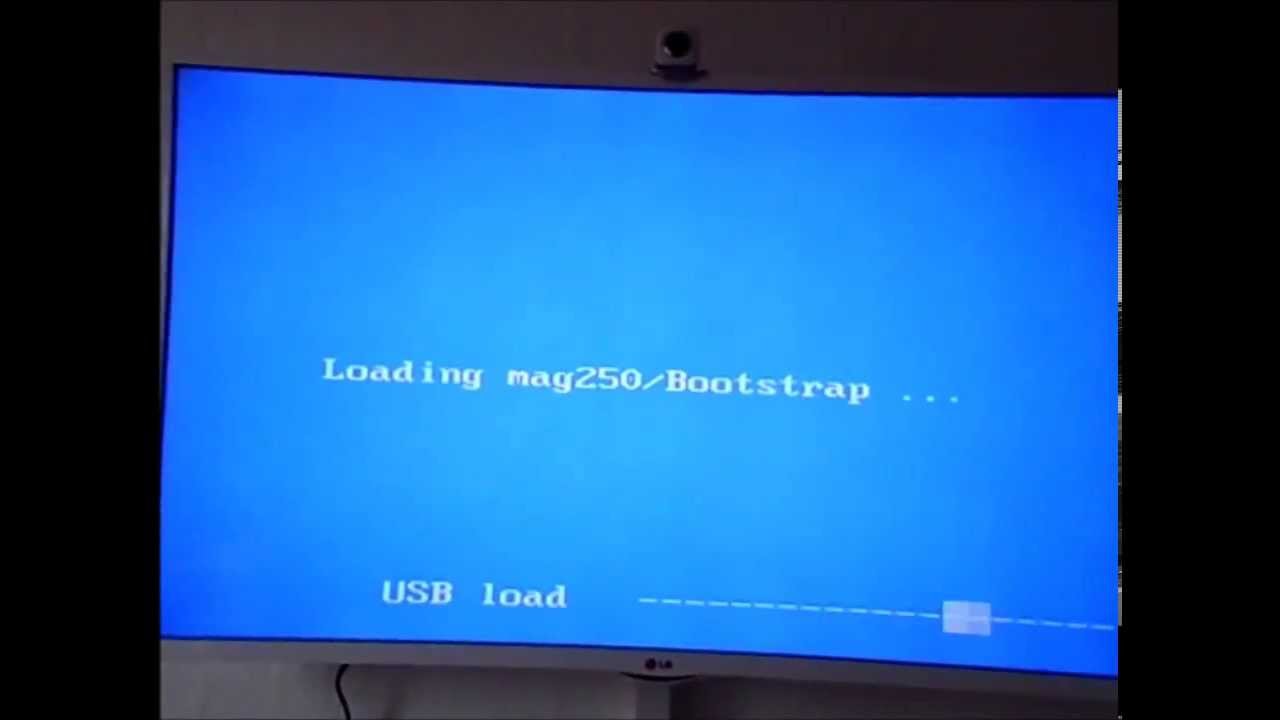 Насправді приставка досить «примхлива» в плані перевстановлення ПЗ і досить часто не приймає інсталюються образи з ОС.
Насправді приставка досить «примхлива» в плані перевстановлення ПЗ і досить часто не приймає інсталюються образи з ОС.
У разі виникнення помилок в процесі застосування того чи іншого способу, просто переходите до наступного.
Найбільш дієвим і безвідмовним є спосіб №3, але він найбільш трудомісткий в реалізації з точки зору звичайного користувача.
Якщо приставка працює нормально і метою прошивки є просте оновлення версії її програмного забезпечення або перехід на модифіковану оболонку, можна скористатися вбудованим засобом, що дозволяє провести оновлення прямо з інтерфейсу MAG250.
Підготовка флешки.
Увага! Всі дані на флешці в процесі нижчеописаних операцій будуть знищені!
Як вже було сказано вище, обсяг носія для маніпуляцій з ТВ-Боксом МАГ250 не повинен перевищувати 4 Гб. Якщо така флешка є, форматуєте її будь-яким доступним засобом в FAT32 і переходите до пункту №10 інструкції нижче.
youtube.com/embed/hnAGUPWqNEI?feature=oembed» frameborder=»0″ allow=»accelerometer; autoplay; encrypted-media; gyroscope; picture-in-picture» allowfullscreen=»»/>
Читайте також: Кращі утиліти для форматування флешок і дисків
У тому випадку, коли наявна USB-Flash більше 4 Гб, виконуємо з першого пункту наступне.
- Щоб зробити носій придатним для використання в якості інструменту прошивки МАГ250, можна зменшити його обсяг програмними засобами. Одним з найбільш зручних рішень для такої операції є програма MiniTool Partition Wizard .
- Завантажуєте, встановлюєте і запускаєте додаток.
- Підключаєте USB-Flash до ПК і чекаєте її визначення в MiniTool.
- Клікаєте по області, що відображає простір флешки, таким чином виділивши її, і переходите по посиланню «Format Partition» в лівій частині вікна Partition Wizard.
- У віконці, що з’явилося вибираєте із списку «FAT32» в якості файлової системи і зберігаєте параметри, натиснувши «ОК».

- Знову виділяєте область флеш-драйву і переходите до пункту «Move / Resize Partition» зліва.
- Для зміни розміру розділу на флешці зрушуєте спеціальний повзунок вліво таким чином, щоб в поле «Partition Size» вийшло значення трохи менше 4 Гб. Натискаєте кнопку «ОК».
- Клікаєте по «Apply» у верхній частині вікна і підтверджуєте початок операції — «YES».
- Чекаєте закінчення процесу в MiniTool Partition Wizard,
а в підсумку отримуєте флешку, придатну для подальших маніпуляцій з МАГ250.
- Завантажуєте компоненти прошивки за посиланням на початку статті, розпаковуєте архів в разі, якщо завантажено модифіковане рішення.
- Отримані файли перейменовувати в «Bootstrap» і «imageupdate».
- На флешці створюєте каталог з ім’ям «mag250» і ставите в нього файли, отримані в попередньому кроці.
Ім’я каталогу на флешці має бути саме таким, як зазначено вище!
процес інсталяції
- Підключаєте ЮСБ-носій до ТВ-Боксу і включаєте його.

- Переходьте в розділ «Налаштування».
- Викличте сервісне меню, натиснувши кнопку «Set» на пульті.
- Для завантаження прошивки через ЮСБ викликаєте функцію «Оновлення ПЗ».
- Переключаєте «Метод оновлення» на «USB» і натискаєте «ОК» на пульті.
- Перш ніж прошивка почне встановлюватися, система повинна знайти потрібні файли на USB-носії і перевірити їх придатність для інсталяції.
- Після перевірки натискаєте «F1» на пульті.
- Якщо перераховані вище кроки виконані вірно, почнеться процес перенесення образу в пам’ять девайса.
- Без вашого втручання MAG250 буде перезавантажений після його завершення системного ПО.
- Після перезапуску приставки отримуєте нову версію програмної оболонки MAG250.
Спосіб 2: «БІОС» приставки
Інсталяція системного ПО в МАГ250 за допомогою використання опцій настроювальної середовища і USB-носія з прошивкою є одним з найдієвіших і популярних серед користувачів методів. Дуже часто виконання нижчевикладеного допомагає відновити непрацездатний програмно апарат.
Дуже часто виконання нижчевикладеного допомагає відновити непрацездатний програмно апарат.
- Готуєте флешку точно таким же чином, як в способі установки прошивки через інтерфейс приставки, описаний вище.
- Відключаєте від приставки кабель живлення.
- Натискаєте і утримуєте на пульті ТВ-боксу кнопку «MENU», направляєте пульт на девайс, потім підключаєте до МАГ 250 харчування.
- Виконання попереднього кроку призведе до запуску своєрідного «БІОС» пристрою.
Переміщення по меню здійснюється за допомогою натискання кнопок-стрілок «вгору-вниз» на пульті, для входу в той чи інший розділ — використовується кнопка-стрілка «вправо», а підтвердження операції відбувається після натискання «ОК».
- У видимій частині меню переходите до пункту «Upgrade Tools»,
а потім в «USB Bootstrap».
- ТВ-Бокс повідомить про відсутність USB-носія. Підключаєте накопичувач в (важливо!) Роз’єм на задній панелі і натискаєте «ОК» на пульті.
- Розпочнеться процедура перевірки системою наявності компонентів для інсталяції на носії.

- Після завершення процесу перевірки автоматично почнеться перенесення інформації в пам’ять ТВ-Боксу.
- Завершення прошивки — це поява напису «Writing image to flash successfull» на екрані середовища налаштувань.
- Перезавантаження MAG250 і запуск оновленої оболонки стартує автоматично.
Спосіб 3: Поновлення за рішенням мультикаст
Останній спосіб установки системного ПО в MAG250, який ми розглянемо, найчастіше використовується для відновлення «окірпіченних» ТВ-бокс — таких, які не працюють належним чином або не запускаються взагалі.
Методологія відновлення передбачає використання фірмової утиліти виробника приставки Multicast File Streamer. Крім програми, що дозволяє передавати файли за допомогою мережевого інтерфейсу, знадобиться додаток для створення DHCP-сервера на ПК.
У нижчеописаному прикладі для цієї мети використовується DualServer. Завантажити інструменти можна за посиланням:
Завантажити утиліти для прошивки MAG250 з ПК
Нагадуємо, перше, що потрібно зробити, вирішивши прошити приставку, це інсталяція офіційною версією системи.
Навіть якщо в результаті планується використання модифікованого рішення, нехтувати цією порадою не варто.
Завантажити офіційну прошивку MAG250
- Завантажені файли прошивки, а також утиліти ставите в окремий каталог, розташований на диску «С:». Файл Bootstrap_250 перейменовуєте в Bootstrap.
- Налаштовуєте мережеву плату, до якої буде підключатися прошивається приставка на статичний IP «192.168.1.1». Для цього:
- На сторінці налаштувань мережі, спричиненої з «Панелі управління», клікаєте посилання «Зміна параметрів адаптера».
- Викликаєте перелік доступних функцій, клікнувши правою кнопкою мишки на зображенні «Ethernet», і заходите в «Властивості».
- У вікні доступних мережевих протоколів виділяєте «IP версії 4 (TCP / IPv4)» і переходите до визначення його параметрів, натиснувши «Властивості».
- Додаєте значення IP-адреси. Як «Маски подсети» автоматично додасться «255.255.255.0». Зберігаєте параметри, натиснувши «ОК».

- Підключаєте MAG250 до порту мережі ПК за допомогою патч-корду. Харчування приставки при цьому має бути відключено!
- Запускаєте меню налаштувань, натиснувши і утримуючи «MENU» на пульті, після чого підключивши харчування до приставки.
- Скидаєте настройки девайса, вибравши опцію «Def.Settings»,
а потім підтвердивши намір натиском кнопки «ОК» на пульті.
- Перезавантажуєте меню параметрів, вибравши пункт «Exit & Save»
і підтвердив перезавантаження кнопкою «ОК».
- У процесі перезавантаження не забудьте затиснути на пульті кнопку «MENU».
- На ПК викликаєте консоль, в якій посилаєте команду:
C:папка_с_прошивкой_и_утилитамиdualserver.exe –v
- Після введення команди натискаєте «Enter», що призведе до запуску сервера.
Командний рядок не заблоковано до завершення процесу установки ПО в МАГ250!
- Переходьте в каталог з утилітами і файлами системного програмного забезпечення.
 Звідти відкриваєте додаток mcast.exe.
Звідти відкриваєте додаток mcast.exe. - У який з’явився списку мережевих інтерфейсів відзначаєте пункт, що містить «192.168.1.1», а потім натискаєте «Select».
- У головному вікні програми Multicast File Streamer в поле «IP address, port» розділу «Stream1 / поток1» вносите значення 224.50.0.70:9000 . У точно такому ж поле розділу «Stream2 / поток2» значення не міняєте.
- Натискаєте кнопки «Start» в обох розділах потокової передачі,
що призведе до початку трансляції файлів прошивки через мережевий інтерфейс.
- Переходьте до екрану, що демонструється приставкою. Міняєте значення параметра «Boot Mode» на «Nand».
- Заходьте в «Upgrade Tools».
- Далі — вхід в «MC Upgrade».
- Почнеться процес перенесення файлу завантажувача у внутрішню пам’ять ТВ-боксу,
- а по його завершенні відобразиться відповідний напис на екрані.
Далі почнеться прийом образу системного ПО приставкою, про що підкаже повідомлення на екрані: «Bootstrap message: Reception of an image is started!».

- Наступні етапи не зажадають втручання, все здійснюється автоматично:
- Запис образу в пам’ять девайса: «Bootstrap message: Writing image to flash».
- Завершення перенесення даних: «Writing image to flash successfull!».
- Перезавантаження MAG250.
На нашому сайті ви можете дізнатися про те, як запустити «Командний рядок» на комп’ютері з ОС Windows 7 , Windows 8 і Windows 10 .
Вищеописані способи прошивки ТВ-приставки MAG250 дозволяють розширити функціональність рішення, а також відновити працездатність апарата. Уважно поставтеся до підготовки і виконання інструкцій, тоді процес перетворення програмної частини в цілому відмінного апарату займе близько 15 хвилин, а результат перевершить всі очікування!
Источник: https://uk.soringpcrepair.com/firmware-for-mag-250-set-top-box/
Прошивка ТВ-приставки MAG 250
ТВ-приставки являются одним из немногих доступных средств расширения функциональности устаревших морально и многих современных телевизоров, а также мониторов. Одним из самых популярных подобных продуктов можно считать ТВ-Бокс MAG-250 от производителя Infomir. Разберемся, как оснастить приставку новой версией прошивки и вернуть к жизни нерабочий девайс.
Разберемся, как оснастить приставку новой версией прошивки и вернуть к жизни нерабочий девайс.
Главной функцией MAG-250 является предоставление возможности просмотра телеканалов IP-TV на любом телевизоре или мониторе с интерфейсом HDMI.
В зависимости от версии прошивки, данная опция и дополнительный функционал может выполняться приставкой по-разному.
Поэтому ниже представлены варианты установки как официальных версий ПО, так и модифицированных сторонними разработчиками программных оболочек.
Вся ответственность за результаты манипуляций с программной частью ТВ-Бокса лежит только на пользователе! Администрация ресурса за возможные негативные последствия выполнения нижеизложенных инструкций ответственности не несет.
Подготовка
Прежде чем приступать к процессу установки программного обеспечения, приготовьте все необходимые инструменты. Имея под рукой все нужное, можно быстро и просто провести прошивку, а также исправить ситуацию, если во время манипуляций произойдет какой-либо сбой.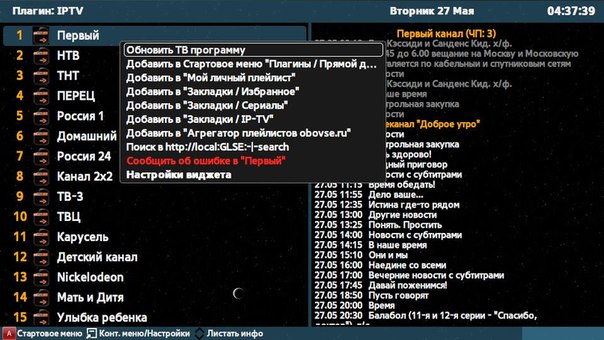
Необходимое
В зависимости от выбранного способа установки ПО и нужного результата, для операций может понадобиться следующее:
- Ноутбук или ПК, функционирующий под управлением Windows любой актуальной версии;
- Качественный патч-корд, посредством которого ТВ-Бокс соединяется с сетевой картой ПК;
- USB-носитель объемом, не превышающим 4 Гб. В случае если такая флешка отсутствует, можно взять любую – в описании способов установки системы в MAG250, в которых понадобится данный инструмент, описано как подготовить его перед использованием.
Виды прошивок, загрузка
Популярностью MAG250 обусловлено наличие большого числа доступных прошивок для девайса.
В целом, функционал разных решений очень похож и поэтому пользователь может выбирать любую версию системы, но в модифицированных сторонними разработчиками оболочках гораздо больше возможностей. Способы установки официальных и модифицированных ОС в МАГ250 совершенно не отличаются.
При загрузке пакетов следует учитывать факт того, что для полноценной прошивки девайса во всех случаях понадобятся два файла – загрузчик «Bootstrap***» и образ системы «imageupdate».
Официальное ПО от производителя
В рассматриваемых ниже примерах используется официальная версия оболочки от Infomir. Скачать последнюю версию официальной прошивки можно с FTP-сервера производителя.
Загрузить официальную прошивку для MAG 250
Модифицированная программная оболочка
В качестве альтернативного решения применяется прошивка от команды Dnkbox, как модификация, характеризуемая наличием множества дополнительных опций, а также оболочка, получившая наибольшее количество положительных отзывов пользователей.
В отличие от официальной версии системы, устанавливаемой в приставку производителем, решение от ДНК оснащено возможностями, которые представлены:
- Телепрограммой с yandex.ru и tv.mail.ru.
- Интегрированными клиентами Torrent и Samba.

- Поддержкой меню, созданных пользователем самостоятельно.
- Автоматическим запуском IP-TV.
- Функцией сна.
- Записью принимаемого приставкой медиапотока на сетевой диск.
- Доступом к программной части девайса через протокол SSH.
Существует несколько версий оболочки от DNK, предназначенных для установки в разные аппаратные ревизии девайса. По ссылке ниже можно загрузить одно из решений:
- Архив «2142». Предназначен для устройств, в которых установлен процессор STI7105-DUD.
- Файлы из пакета «2162» применяются для инсталляции в приставки с процессором STI7105-BUD и поддержкой AC3.
Определить аппаратную версию MAG250 очень просто. Достаточно проверить наличие оптического разъема для вывода звука на задней панели девайса.
- Если разъем присутствует – приставка с процессором BUD.
- Если отсутствует – аппаратная платформа DUD.
Определяете ревизию и скачиваете соответствующий пакет:
Загрузить прошивку DNK для MAG 250
Устанавливать альтернативную прошивку в MAG 250 следует предварительно инсталлировав «начисто» официальную версию системы. В противном случае в процессе работы могут возникнуть ошибки!
В противном случае в процессе работы могут возникнуть ошибки!
Прошивка
Основных способов прошивки MAG250 — три. В действительности приставка довольно «капризна» в плане переустановки ПО и достаточно часто не принимает инсталлируемые образы с ОС.
В случае возникновения ошибок в процессе применения того или иного способа, просто переходите к следующему.
Наиболее действенным и безотказным является способ №3, но он наиболее трудоемок в реализации с точки зрения обычного пользователя.
Способ 1: Встроенное средство
Если приставка работает нормально и целью прошивки является простое обновление версии ее программного обеспечения либо переход на модифицированную оболочку, можно воспользоваться встроенным средством, позволяющим провести обновление прямо из интерфейса MAG250.
Подготовка флешки.
Внимание! Все данные на флешке в процессе нижеописанных операций будут уничтожены!
Как уже было сказано выше, объем носителя для манипуляций с ТВ-Боксом МАГ250 не должен превышать 4 Гб. Если такая флешка имеется, форматируете ее любым доступным средством в FAT32 и переходите к пункту №10 инструкции ниже.
Если такая флешка имеется, форматируете ее любым доступным средством в FAT32 и переходите к пункту №10 инструкции ниже.
Лучшие утилиты для форматирования флешек и дисков
В том случае, когда наличествующая USB-Flash больше 4 Гб, выполняем с первого пункта следующее.
- Чтобы сделать носитель пригодным для использования в качестве инструмента прошивки МАГ250, можно уменьшить его объем программными средствами. Одним из самых удобных решений для такой операции является программа MiniTool Partition Wizard.
- Загружаете, устанавливаете и запускаете приложение.
- Подключаете USB-Flash к ПК и дожидаетесь ее определения в MiniTool.
- Кликаете по области, отображающей пространство флешки, таким образом выделив ее, и переходите по ссылке «Format Partition» в левой части окна Partition Wizard.
- В появившемся окошке выбираете из раскрывающегося перечня «FAT32» в качестве файловой системы и сохраняете параметры, нажав «ОК».

- Снова выделяете область флеш-драйва и переходите в пункт «Move/Resize Partition» слева.
- Для изменения размера раздела на флешке сдвигаете специальный ползунок влево таким образом, чтобы в поле «Partition Size» получилось значение чуть менее 4 Гб. Нажимаете кнопку «ОК».
- Кликаете по «Apply» в верхней части окна и подтверждаете начало операции – «YES».
- Дожидаетесь окончания процесса в MiniTool Partition Wizard,
а в итоге получаете флешку, пригодную для дальнейших манипуляций с МАГ250.
- Загружаете компоненты прошивки по ссылке в начале статьи, распаковываете архив в случае, если скачано модифицированное решение.
- Полученные файлы переименовываете в «Bootstrap» и «imageupdate».
- На флешке создаете каталог с именем «mag250» и помещаете в него файлы, полученные в предыдущем шаге.
Имя каталога на флешке должно быть именно таким, как указано выше!
Процесс инсталляции
- Подключаете ЮСБ-носитель к ТВ-Боксу и включаете его.

- Переходите в раздел «Настройки».
- Вызовите сервисное меню, нажав кнопку «Set» на пульте.
- Для загрузки прошивки через ЮСБ вызываете функцию «Обновление ПО».
- Переключаете «Метод обновления» на «USB» и нажимаете «ОК» на пульте.
- Прежде чем прошивка начнет устанавливаться, система должна найти нужные файлы на USB-носителе и проверить их пригодность для инсталляции.
- После проверки нажимаете «F1» на пульте.
- Если вышеперечисленные шаги выполнены верно, начнется процесс переноса образа в память девайса.
- Без вашего вмешательства MAG250 будет перезагружен по завершении процесса установки системного ПО.
- После перезапуска приставки получаете новую версию программной оболочки MAG250.
Способ 2: «БИОС» приставки
Инсталляция системного ПО в МАГ250 посредством использования опций настроечной среды и USB-носителя с прошивкой является одним из самых действенных и популярных среди пользователей методов. Очень часто выполнение нижеизложенного помогает восстановить неработоспособный программно аппарат.
- Подготавливаете флешку точно таким же образом, как в способе установки прошивки через интерфейс приставки, описанный выше.
- Отключаете от приставки кабель питания.
- Нажимаете и удерживаете на пульте ТВ-бокса кнопку «MENU», направляете пульт на девайс, затем подключаете к МАГ 250 питание.
- Выполнение предыдущего шага приведет к запуску своеобразного «БИОС» устройства.
Перемещение по меню осуществляется посредством нажатия кнопок-стрелок «вверх-вниз» на пульте, для входа в тот или иной раздел – используется кнопка-стрелка «вправо», а подтверждение операции происходит после нажатия «ОК».
- В отображаемом меню переходите в пункт «Upgrade Tools»,
а затем в «USB Bootstrap».
- ТВ-Бокс сообщит об отсутствии USB-носителя. Подключаете накопитель в (важно!) разъем на задней панели и нажимаете «ОК» на пульте.
- Начнется процедура проверки системой наличия компонентов для инсталляции на носителе.
- После завершения процесса проверки автоматически начнется перенос информации в память ТВ-Бокса.

- Завершение прошивки – это появление надписи «Writing image to flash successfull» на экране среды настроек.
- Перезагрузка MAG250 и запуск обновленной оболочки стартует автоматически.
Способ 3: Восстановление через Мультикаст
Последний способ установки системного ПО в MAG250, который мы рассмотрим, чаще всего используется для восстановления «окирпиченных» ТВ-Боксов — таковых, которые не работают должным образом или не запускаются вообще.
Методология восстановления предполагает использование фирменной утилиты производителя приставки Multicast File Streamer. Кроме программы, позволяющей передавать файлы посредством сетевого интерфейса, понадобится приложение для создания DHCP-сервера на ПК.
В нижеописанном примере для этой цели используется DualServer. Загрузить инструменты можно по ссылке:
Скачать утилиты для прошивки MAG250 с ПК
Напоминаем, первое, что нужно сделать, решив прошить приставку, это инсталляция официальной версии системы. Даже если в итоге планируется использование модифицированного решения, пренебрегать этим советом не стоит.
Даже если в итоге планируется использование модифицированного решения, пренебрегать этим советом не стоит.
Загрузить официальную прошивку MAG250
- Загруженные файлы прошивки, а также утилиты помещаете в отдельный каталог, расположенный на диске «С:». Файл Bootstrap_250 переименовываете в Bootstrap.
- На время проведения операции по прошивке MAG 250 через Мультикаст временно отключите антивирус и (обязательно) брандмауэр, установленные в Windows.
Подробнее:
Отключение брандмауэра в Windows 7
Отключение брандмауэра в Windows 8-10
Как отключить антивирус - Настраиваете сетевую плату, к которой будет подключаться прошиваемая приставка на статический IP «192.168.1.1». Для этого:
- Подключаете MAG250 к сетевому разъему ПК при помощи патч-корда. Питание приставки при этом должно быть отключено!
- Запускаете меню настроек, нажав и удерживая «MENU» на пульте, после чего подключив питание к приставке.

- Сбрасываете настройки девайса, выбрав опцию «Def.Settings»,
а затем подтвердив намерение нажатием кнопки «ОК» на пульте.
- Перезагружаете меню параметров, выбрав пункт «Exit&Save»
и подтвердив перезагрузку кнопкой «ОК».
- В процессе перезагрузки не забудьте зажать на пульте кнопку «MENU».
- На ПК вызываете консоль, в которой посылаете команду:
C:папка_с_прошивкой_и_утилитамиdualserver.exe –v
- После ввода команды нажимаете «Enter», что приведет к запуску сервера.
Командную строку не закрываете до завершения процесса установки ПО в МАГ250!
- Переходите в каталог с утилитами и файлами системного программного обеспечения. Оттуда открываете приложение mcast.exe.
- В появившемся перечне сетевых интерфейсов отмечаете пункт, содержащий «192.168.1.1», а затем нажимаете «Select».

- В главном окне приложения Multicast File Streamer в поле «IP address, port» раздела «Stream1/ поток1» вносите значение 224.50.0.70:9000. В точно таком же поле раздела «Stream2/ поток2» значение не меняете.
- Нажимаете кнопки «Start» в обоих разделах потоковой передачи,
что приведет к началу трансляции файлов прошивки через сетевой интерфейс.
- Переходите к экрану, демонстрируемому приставкой. Меняете значение параметра «Boot Mode» на «Nand».
- Заходите в «Upgrade Tools».
- Далее – вход в «MC Upgrade».
- Начнется процесс переноса файла загрузчика во внутреннюю память ТВ-бокса,
- а по его завершении отобразится соответствующая надпись на экране.
Далее начнется прием образа системного ПО приставкой, о чем подскажет сообщение на экране: «Bootstrap message: Reception of an image is started!».
- Следующие этапы не потребуют вмешательства, все осуществляется автоматически:
- Запись образа в память девайса: «Bootstrap message: Writing image to flash».

- Завершение переноса данных: «Writing image to flash successfull!».
- Перезагрузка MAG250.
- Запись образа в память девайса: «Bootstrap message: Writing image to flash».
На нашем сайте вы можете узнать о том, как запустить «Командную строку» на компьютере с ОС Windows 7, Windows 8 и Windows 10.
Вышеописанные способы прошивки ТВ-приставки MAG250 позволяют расширить функциональность решения, а также восстановить работоспособность аппарата. Внимательно отнеситесь к подготовке и выполнению инструкций, тогда процесс преобразования программной части в целом отличного аппарата займет около 15 минут, а результат превзойдет все ожидания!
Мы рады, что смогли помочь Вам в решении проблемы.
Опишите, что у вас не получилось.
Наши специалисты постараются ответить максимально быстро.
Помогла ли вам эта статья?
ДА НЕТ
Источник: https://lumpics.ru/firmware-for-mag-250-set-top-box/
Прошивка или перепрошивка приставки MAG-250
Если вы не знакомы с этим набором букв и цифр, то вы можете подумать, что это маг под номером 250. На самом деле это никак не связано с миром магии и волшебства. MAG-250 — это телевизионная приставка, которая позволяет легко осуществлять запуск проекта в сетях IP.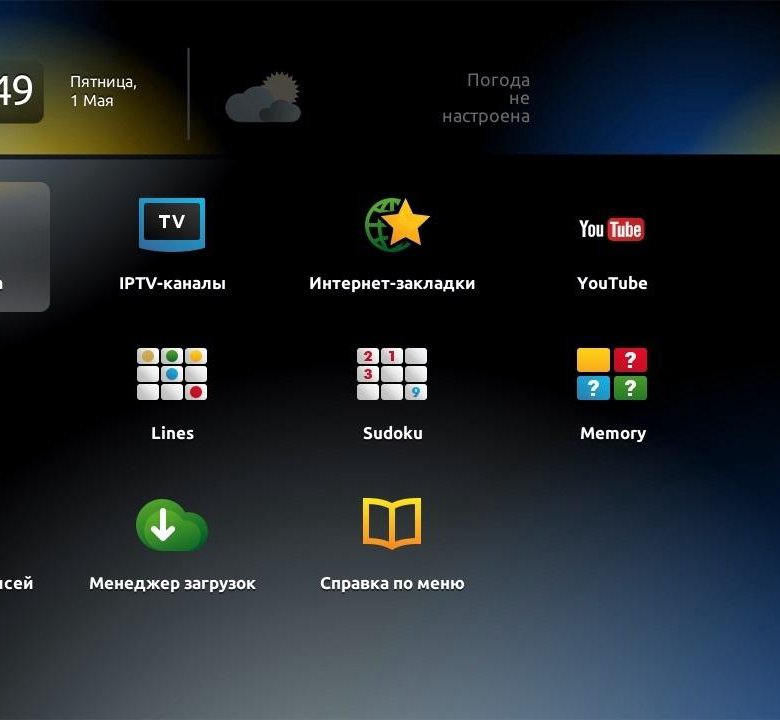
Это тоже своего рода волшебство современной техники, потому что раньше таких устройств на рынке не было. Они начали обретать свою популярность совсем недавно, как относительно новый продукт в России. Сейчас же вы можете увидеть подобные гаджеты практически в каждом доме.
В прошивке MAG-250 нет ничего сложного, если следовать инструкциям и делать все правильно
Эти телевизионные приставки чаще всего используются интернет-провайдерами, контент-агрегаторами и другими службами, предоставляющими услуги на основе IPTV, VoD и OTT. То есть, такие устройства предназначены для открытия цифровых ТВ-каналов, воспроизведения потокового видео и других подобных вещей.
Что нужно знать перед прошивкой?
Для начала вам будет необходимо определить версию установленного программного обеспечения, так как от этого будет зависеть то, какой файл прошивки вам в дальнейшем скачивать. Поэтому ваш порядок действий таков:
- Откройте настройки телевизионной приставки и найдите пункт «Прошивка».

- Теперь посмотрите версию. Теперь будем сравнивать её с данными, которые представлены и условно разделены ниже. Сделано это для удобства, которое вы позже оцените по достоинству.
Итак, наши три условных разделения по прошивкам:
- Ваша версия — 2248.
- Ваша версия ниже чем 2248.
- И последний вариант — 2281.
Если с версией 2281 всё предельно чётко и понятно (у вас установлена новейшая версия операционной системы, и вам ничего не нужно перепрошивать), то в других двух случаях мы подробно расскажем, что вам нужно делать.
Версия 2248
- Прежде всего скачиваем файлы прошивки (их всего два) на компьютер или ноутбук. Владельцы приставок MAG-250 с версией 2248 могут обновить свои устройства до версии 2281. Следовательно, в файлах будут документы bootstrap_2281 и imageupdate
(http://www.lanta-net.ru/files/Bootstrap_250_2281)
(http://www.lanta-net.ru/files/imageupdate_250_2281)
- Теперь нужно будет сменить имя загруженной документации.
 Кликаем по файлу правой кнопкой мыши и выбираем «Переименовать». Убираем все цифры, чёрточки, подчёркивания и другую атрибутику, оставляя только слова bootstrap и imageupdate.
Кликаем по файлу правой кнопкой мыши и выбираем «Переименовать». Убираем все цифры, чёрточки, подчёркивания и другую атрибутику, оставляя только слова bootstrap и imageupdate. - Теперь нам нужно будет отформатировать флешку в формат FAT Для этого в меню «Мой компьютер» жмём правой кнопкой мыши по нашему носителю и выбираем «Форматировать». Здесь во вкладках найдите тип системы FAT32 и согласуйте его (галочка либо другой отмечающий элемент).
- Далее, заходим в саму флешку и создаём новую папку, которую обязательно назовите mag Строго так, никак иначе. Не надо писать большие буквы, или пробелы, запятые. Потому что это скажется на процессе прошивки. А так как мы не хотим, чтобы появились какие-нибудь неприятности — мы чётко следуем указаниям. Перенесите файлы прошивки из пункта два в созданную папку mag250.
- Итак, флешка готова, и вы можете подключить её к приставке. Отключаем её от розетки, затем снова включаем и одновременно зажимаем клавишу меню (menu) на пульте дистанционного управления.

- Теперь перед вашим взором открылось целое диалоговое окно, где нужно выбрать Upgrade Menu. Сделать это можно путём переноса белой полосы выбора кнопками перемещения на пульте вверх и вниз, затем нажать клавишу стрелки направо. Если у вас такого пункта в меню нет, то таким же способом выбираем Upgrade Tools, а затем USB Bootstrap.
- Итак, осталось дождаться завершения процесса перепрошивки, в результате которой вы получите на экране оповещение об успешной операции. Далее, произойдёт перезагрузка устройства.
У меня не получилось прошить, что делать?
В таком случае вам нужно повторить пятый и шестой пункты предыдущей инструкции ещё раз. Если это не помогло, то в диалоговом окне после пятого пункта выбираем Boot Mode и меняем показатель на NAND2. Потом жмём на Exit & Save. Такая операция должна помочь при возникновении проблем с установкой прошивки. В противном случае рекомендуется обратиться в специализированный центр.
Версия прошивки ниже чем 2248
На самом деле ничего страшного в этом нет, кроме того, что вам придётся выполнять вышеизложенную инструкцию два раза: первый раз вы обновите устройство до 2248, а второй раз — до более актуальной. Вам достаточно скачать дополнительные файлы от прошивки 2248.
Вам достаточно скачать дополнительные файлы от прошивки 2248.
Это будут Bootstrap_250_2248 по ссылке (http://www.lanta-net.ru/files/Bootstrap_250_2248 и imageupdate_250_2248) по ссылке (http://www.lanta-net.ru/files/imageupdate_250_2248). А сам процесс такой же, ещё раз повторяем, как описано выше. Поэтому, друзья, внимательно изучаем материал во избежание неприятностей.
Подведём итоги
Сегодня мы с вами узнали, как прошить или перепрошить специализированную приставу MAG-250. Теперь вы сможете насладиться всем прелестями новой версии операционной системы. Не забываем делиться впечатлениями и своим мнением с другими пользователями в х, дорогие читатели!
Источник: https://nastroyvse.ru/devices/raznoe/proshit-pereproshit-pristavku-mag-250.html
Перепрошивка телевизионной приставки MAG200/MAG250/MAG254
Прежде чем приступить к перепрошивке приставки, необходимо выяснить версию прошивки, установленную на данный момент. Для этого заходим в раздел Настройки, пункт Прошивка.
Если Ваша приставка — MAG200 или MAG250, и текущая версия прошивки 2248, то из данной статьи следует скачать прошивку 2271 для MAG200 и 2281 для MAG250 соответственно.
Все дальнейшие действия проделываем с этой версией прошивки. Если же текущая версия прошивки ниже, чем 2248, то сначала скачиваем прошивку 2248 и обновляемся до неё, а только потом обновляемся до новейшей версии прошивки для Вашей модели приставки (2271 или 2281).
Тем самым нижеописанный цикл прошивки Вам придется повторить дважды.
Если Ваша приставка — MAG254, и текущая версия прошивки 2260, то из данной статьи следует скачать прошивку 2291 и обновиться до неё. В противном случае сначала скачайте версию 2260, обновитесь до неё, а после повторите процедуру с прошивкой 2291.
Для перепрошивки приставок MAG200/MAG250/MAG254 необходимо проделать следующую последовательность действий:
- Для начала скачиваем актуальную версию прошивки:
- Далее необходимо переименовать скаченные файлы. Для этого нажмите правой кнопкой мыши на названии файла и из контекстного меню выберите значение Переименовать. Финальное название файлов должно выглядеть следующим образом: Bootstrap и imageupdate соответственно.
- Подготавливаем usb носитель для прошивки. Форматируем его в FAT32. Создаем на накопителе папку. Название папки должно соответствовать модели Вашей приставки. Название указываем строчными латинскими буквами mag200, mag250 или mag254.
- Копируем в созданную папку оба файла прошивки Bootstrap и imageupdate.
- Далее подключаем носитель в usb-разъем приставки на задней панели.

- В случае использования приставки MAG200 перезагрузите приставку при помощи тумблера на задней панели, удерживая нажатой кнопку включения на передней панели. В случае приставок MAG250 и MAG254 — отключите приставку от питания, включите и зажмите кнопку Menu на пульте. После чего на экране появится меню.
- В случае, если появившееся меню соответствует представленному на картинке, выберите пункт Upgrade Menu нажатием кнопки Вправо. В противном случае переходите к следующему пункту.
- В открывшемся меню при помощи кнопки Вниз выберите пункт Upgrade Tools и активируйте его кнопкой Вправо.
- В открывшемся меню активируем пункт USB Bootstrap кнопкой Вправо.
- Далее начнется загрузка новой прошивки. По окончанию процесса на экране появится соответствующее сообщение, после чего приставка должна корректно загрузиться.
 (Если этого не произошло пропустите следующие 2 пункта)
(Если этого не произошло пропустите следующие 2 пункта) - После завершения прошивки в меню портала выберите раздел Настройки и в нём пункт Обновить прошивку
- После окончания прошивки ваша приставка обновится да актуальной версии ПО и автоматически перезагрузится
Если после осуществленных действий приставка не загрузилась, или процесс перепрошивки не был корректно завершен, то проделываем следующее:
- В случае использования приставки MAG200 перезагрузите приставку при помощи тумблера на задней панели, удерживая нажатой кнопку включения на передней панели. В случае приставки MAG250 и MAG254 — отключите приставку от питания, включите и зажмите кнопку Menu на пульте. После чего на экране появится меню.
- В случае, если появившееся меню соответствует представленному на картинке, выберите пункт Upgrade Menu нажатием кнопки Вправо.
 В противном случае переходите к следующему пункту.
В противном случае переходите к следующему пункту. - В открывшемся меню при помощи кнопки Вниз выберите пункт Boot Mode и активируйте его кнопкой Вправо.
- В пункте Boot Mode при помощи кнопки Вправо измените значение на NAND или NAND2.
- При помощи кнопки Вниз выберите пункт Exit & Save и активируйте его кнопкой Вправо.
Источник: https://lanta-net.ru/podderzhka/pereproshivka-televizionnoj-pristavki-mag200/mag250/mag254.html
Прошивка (смена ПО) (MAG)
На примере приставки MAG 250
1
Для начала нужно скачать нужную версию прошивки. Для этого:
- Переходим на сайт soft.infomir.com.ua
- Выбраем в предложенном списке нужную модель, т.е. MAG250
- В появившемся списке папок выбираем release/
- Далее выбрать 0.
 2.18-r22
2.18-r22
(имя 0.2.18-r22 действительно на 09.03.18 — с последующим обновлением прошивки данная папка может называться иначе) - В появившемся списке для скачивания выбрать (кликнуть левой клавишей мыши) пункты Bootstrap_250 и imageupdate — начнётся загрузка файлов
2
Далее необходимо переименовать скаченные файлы. Для этого нажмите правой кнопкой мыши на названии файла и из контекстного меню выберите значение Переименовать. Финальное название файлов должно выглядеть следующим образом: Bootstrap и imageupdate соответственно.
3
Подготавливаем usb носитель для прошивки. Форматируем его в FAT32. Создаем на накопителе папку. Название папки должно соответствовать модели Вашей приставки. Название указываем строчными латинскими буквами, без пробелов — mag250
4
Копируем в созданную папку оба файла прошивки Bootstrap и imageupdate.
5
Далее подключаем носитель в usb-разъем приставки на задней панели.
6
Отключите приставку от питания, включите и зажмите кнопку Menu на пульте.
После чего на экране появится меню начального загрузчика.
7
В случае, если в появившемся меню первый пункт не TV Sistem, а Upgrade Menu — выберите пункт Upgrade Menu нажатием кнопки Вправо. В противном случае переходите к следующему пункту.
8
В открывшемся меню при помощи кнопки Вниз выберите пункт Upgrade Tools и активируйте его кнопкой Вправо.
9
В открывшемся меню активируем пункт USB Bootstrap кнопкой Вправо.
Далее начнется загрузка новой прошивки. По окончанию процесса на экране появится соответствующее сообщение, после чего приставка должна корректно загрузиться.
Если после осуществленных действий приставка не загрузилась, или процесс перепрошивки не был корректно завершен, то отключите приставку от питания, включите удерживая кнопку «меню» до появления синего экрана и смените значение Boot Mode с NAND на NAND2, или наоборот. И повторите процесс обновления ПО.
И повторите процесс обновления ПО.
После загрузки приставки вы попадёте во внутренний портал, необходимо перейти на Settings и далее на System settings, далее на расширенные настройки — Advanced settings (пункт с картинкой отвёртки и гаечного ключа) — и в первом поле сменить язык на русский стрелочками на пульте.
Далее восстановить все настройки как после обычного сброса настроек.
Источник: http://stb-support.ru/mag-250-254-256/proshivka-smena-po
Прошивка mag 250 под SmartLabs и перепрошивка других STB-приставок
Очередная прошивка для приставки MAG-250 на базе платформы Smartlabs (используемой Ростелекомом) дошла до Саратовской области.
До это приставки, производимые Инфомиром на Украине, работали только на используемой ранее Волгателекомом старой платформе IPTV — цифрового Интернет телевидения. Но после её использовал и Ростелеком.
Общая перепрошивка старых моделей приставок и обновление клиентской базы, судя по всему, не за горами. Сегодя только переоформившиеся абоненты, получившие логин в 10 знаков, а также новые пользователи могут перепрошиваться.
Сегодя только переоформившиеся абоненты, получившие логин в 10 знаков, а также новые пользователи могут перепрошиваться.
В платформе Smartlabs попросту не получится авторизоваться с необновлённым логином. Однако с началом использования новой платформы все свойства старой аннулируются. Не получится ни проигрывать медиа-файлы напрямую с USB-носителя, ни использовать внутренний портал, которого и вовсе нет. Но, конечно, действительно прогрессивное развитие будет иметь место именно с новой платформой.
Итак, существует несколько способов обновления версии прошивки приставки, замены её на новую. Более простой способ заключается в том, чтобы зайти в BIOS и открыть MC Upgrade. Пошагово это делается так: при помощи пульта вы заходите в Меню и, естественно, включаете саму приставку.
Запускаете BIOS, в котором жмёте Upgrade Tools и оказываетесь в его меню. Там выбираете MC Upgrade, после чего в идеале должна появиться движущаяся иконка Multicast load, а после — уведомление, что всё идёт успешно.
Ваш девайс перезагрузится, после чего он обнаружит и загрузит новую прошивку.
Если вы всё сделали верно, приставка получила прошивку и успешно устанавливает её. Бегунок загрузки пройдёт до конца, и появится соответствующая надпись. Когда приставка прошьётся, она снова перезагрузится, а после появится иконка для авторизации, что будет означать успешное окончание перепрошивки MAG-250 для новой Smartlabs.
Есть вероятность, что после всей процедуры приставка запросит код. В таком в случае введите 1111 или же 0000. Второй способ будет более мудрёным. Для него используется компьютер, а не провайдер.
Нужно скачать файл прошивки imageupdate, загрузчик Bootstrap и утилиту mcast.exe. После этого следует настроить модем в соответствии с приставкой, а точнее совместить порты приставки и любой порт роутера в одной группе. После в тот же порт присоединить компьютер.
Чтобы было проще, вы можете подключить свитч к модему, прошитому под телевизор, и в этот свитч подключить компьютер с приставкой.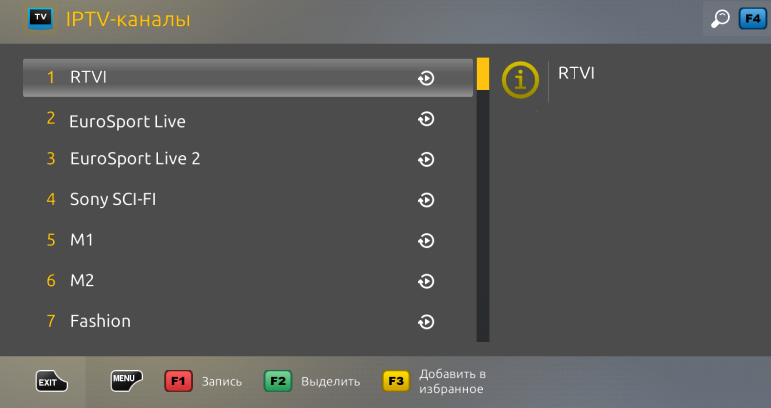 Это нужно для получения адреса для приставки в работающей цепи IPTV, где можно взять необходимые серверные данные.
Это нужно для получения адреса для приставки в работающей цепи IPTV, где можно взять необходимые серверные данные.
В противном случае ваша прошивка будет зависать во время её проверки. Не важно, какой IP у вас будет.
После всего открывается утилита. IP и порт изменятся от первоначального. У Инфомира MAG-250 адрес получит бутстрап на 224.50.0.70:9000, а MAG-200 — на 224.50.0.50:9000. Прошивка тоже будет получаться с другого адреса (225.50.50.35:9998). После того, как изменения введены, запускаем всё кнопкой Старт.
Далее продолжаем настраивать приставку уже с пульта. Как и в первом способе, запускаем BIOS, заходим в Upgrade Tools и в меню выбираем MC Upgrade. При верной настройке так же появится движущаяся иконка Multicast load. Отключите кабель от WAN-порта, если иконка двигается быстро.
Выдерните и подключите телефонный кабель из своего модема, если используете ADSL. После всего этого должно появиться уведомления, что всё прошло успешно. Пока приставка вновь перезагружается, подключаем обратно кабель в WAN-порт.
Пока приставка вновь перезагружается, подключаем обратно кабель в WAN-порт.
При обновлённой загрузке игровая приставка получает адрес, после чего ищет и загружает прошивку.
Если вы вписали неверный адрес и порт mcast или приставка его не получила, выдастся ошибка Firmware not found.
Если всё сделано верно, загрузка пройдёт до конца и появится уведомление. MAG-200 прошивается так же, но лишь другим продуктом.
Описание: Видеоролик с демонстрацией процесса загрузки приставки infomir MAG250 micro и пользовательского интерфейса SmartLabs
Описание: Особенности Mag 250 Micro IPTV STB
Источник: http://amulo.ru/page/proshivka-mag-250-pod-smartlabs-i-pereproshivka
По многочисленным просьбам сделал FAQ — сборник часто задаваемых вопросов об IPTV INFOMIR
По многочисленным просьбам сделал FAQ — сборник часто задаваемых вопросов — по IPTV STB приставкам MAG 200 и MAG 250 от украинского производителя — компании Инфомир: Отдельно хочу отметить тот факт, что приставку впринципе настраивать никак не нужно, т. к. приставка работает «из коробки», т.е. поставляется с заводскими настройками, которые менять не нужно.
к. приставка работает «из коробки», т.е. поставляется с заводскими настройками, которые менять не нужно.
1. MAG 200/MAG250 — это Set-Top-Box… А что такое Set-Top-Box ?
Это абонентское устройство принимающее, обрабатывающее и преобразующее в аналоговую форму сигнал DVB, совместимый с ТВ приемником. Технические характеристики можно посмотреть здесь: MAG 200 MAG 250
2. Как подключить MAG 200(250) к телевизору?
Для подключения к телевизору на MAG 200 и MAG 250 есть выход компонентного TV-сигнала (3 разъёма типа «тюльпан»), разъём S-Video и HDMI-разъём. К любому современному телевизору приставку можно подключить по компонентному выходу. Если на телевизоре есть HDMI-вход, то лучше подключать через него для более лучшего качества.
3.Как зайти в меню BIOS MAG-200/250?
Для этого необходимо выключить питание MAG, затем нажать и держать зажатой кнопку включения MAG на передней панели ( самая большая круглая кнопка) или кнопку «menu» на пульте дистанционного управления.
4.Как сбросить BIOS MAG-200/250 на заводские настройки?
Сброс производится из меню BIOS приставки — выбираем «Def. Settings», нажимаем кнопку «вправо» и подтверждаем сброс нажатием кнопки «ОК»
5.А зачем нужна перепрошивка MAG 200 (MAG 250)?
В филиале Волга ОАО Ростелеком официально рекомендуемой прошивкой на текущий момент является 0.1.69 На более ранних прошивках стабильная работа IPTV в надлежащем качестве не гарантируется. Кроме того производитель постоянно улучшает программное обеспечение и исправляет программные ошибки. Если вы не пользуетесь услугой «Видео по запросу» — можно сразу обновляться до самой последней — проблем пока не замечено.
6. А не опасно прошивать STB MAG 200 (MAG 250)?
Любые манипуляции с программным обеспечение приставки может привести к неработоспособности IPTV-приставки. Соответственно после неудачной перепрошивки у Вас могут не поменять приставку по гарантии. Все манипуляции вы делаете на свой страх и риск.
7. Где взять прошивку для STB MAG 200 и MAG 250?
Прошивки для MAG’ов лежат на официальном сайте производителя http://soft.infomir.com.ua/
8. Прошивку скачал, а как теперь прошить MAG200?
Процедура обновления подробно описана в этой статье.
9. Слышал что можно обновлять прошивку MAG 200 MAG 250 через USB. Как это сделать?
Да, начиная с версии FW 0.2.4 ПО приставки можно обновлять через USB. Сначала скачиваем прошивку и копируем её на флеш-накопитель в папку с названием mag200 для 200-й серии и mag250 для 250й. Далее заходим в меню приставки и выбираем раздел «Обновление ПО». Далее нажатием кнопок «влево» и «вправо» выбираем пункт обновление через USB и нажимаем ОК. И ждём. Приставка должна скопировать приставку на флеш-память, перезагрузиться и обновить ПО.
10. У меня какой-то странный пульт (у друга такая же приставка, но пульт иной) — что мне делать?
Скорее всего у Вас программируемый пульт. Как его программировать я уже рассказывал здесь .
11. Как попасть в консоль операционной системы приставки MAG 200(250) по SSH?
SSH на приставке доступен на стандартном порту 22. Login: root Password: 930920
12. Как обновить приставку через Internet?
Вам необходимо зайти на приставку по ssh и выполнить команды: #/bin/wget http://soft.infomir.com.ua/mag200/upgrade/Second_boot/set_second_boot.sh -O /ram/set_second_boot.sh #chmod a+x /ram/set_second_boot.sh #/ram/set_second_boot.sh http://soft.infomir.com.ua/mag200/upgrade/Second_boot/SbootIm После этого перегружаем приставку. Так же можно использовать tftp для параметра для set_second_boot.sh в таком виде tftp://192.168.1.10/mag200/SbootIm в этом случае образ загрузчика(бутлоадер) будет загружаться по протоколу tftp c сервера с адресом 192.168.1.10 и именем mag200/SbootIm .
13. Я пользуюсь IPTV от Ростелеком и версия ПО у меня ниже 0.1.69 Что мне делать?
Вы можете обновить прошивку приставки до 0.1.69 из меню личного кабинета IPTV. Для этого необходимо зайти в раздел «Служебная информация» и нажать кнопку REC (либо TV/AV на новых пультах) — появится окно с предложением обновить прошивку приставки. Ставим курсор на YES и жмем ОК. Приставка начнёт процедуру обновления ПО. Далее ждём окончания перепрошивки (иногда может занять несколько часов.)
14. Я пользуюсь IPTV от Ростелеком. При воспроизведении кодированных каналов у меня наблюдаются артефакты, хотя версия приставки не ниже 0.1.69 и все работало нормально. Что делать?
Попробуйте удалить файл ключей кодировки — Verimatrix.store Для этого заходим по ssh в консоль приставки: $ssh -l root password:930920 #cd /flash #rm Verimatrix.store #reboot После перезагрузки файл ключей Verimatrix.store будет создан заново.
15. Слышал что MAG 200 и MAG 250 умеет работать с Wi-Fi адаптерами. Так ли это?
Да, последние версии ПО для MAG 200 и MAG 250 поддерживают USB WiFi адаптеры, но число поддерживаемых моделей ограничено: — ASUS USB-N13 — D-Link DWA-125 — Edimax EW-7711UAN
16. Т.е. я могу смотреть IPTV через Wi-Fi?
Если ваш маршрутизатор позволит «завернуть» IPTV на Wi-Fi, то сможете. Например это можно сделать D-Link DSL-2640U, жестко привязав ATM 0/50 к интерфейсу Wi-Fi. Правда на качество трансляции будут влиять ещё и помехи. В случае FTTB в некоторых филиалах IPTV-трафик поставляется тегированный — то тут обстоятельства обстоят хуже, т.к. на текущий момент маршрутизаторы знающие что такое 802.1Q не умеют отправлять этот трафик на Wi-Fi. Лучше использовать Power-Line адаптеры.
17. Как поменять логотип при загрузке приставки?
Перво-наперво подготовьте сам логотип — его делаете в формате bmp 256-цветный рисунок. Вообще, для опимального отображения надо подгонять его по размеру и подбирать координаты. Я сделал проще — взял размер с имеющегося логотипа «Волгателеком» — 218Х192. Далее сжимаем изображение в формат .gz — должно получиться logo.bmp.gz — сделать это в Windows можно с помощью архиватора 7zip, а в Linux командой: gzip -S .gz logo.bmp Затем скачиваете скрипт nastroisam.ru/uploads/update_logo.zip, распаковываете и вместе с логотипом сбрасываете на флешку. Когда Вы подключите флешку к приставке она автоматически примонтируется в каталог /media/USB**********. Далее цепляемся по ssh к приставке и делаем следующее: #cd /media/USB********** #sh update_logo.sh Ждем пока отработает скрипт и затем перезагружаем приставку: #reboot Перезагрузится она должна уже с новым логотипом. Замечу что если вы не знаете что такое ssh то в приставку лучше вообще не лезьте.
18. У меня IPTV от Ростелеком, приставка MAG200. Через интерфейс Ростелекома не отображается содержимое подключенной флешки, а через внутренний портал — отображается. Что делать?
Проблема возникает именно на MAG200 с версией ПО отличной от рекомендованной 0.1.69. На этой версии ПО проблем с отображением нет. Если Вам важна данная функция — прошейте приставку версией 0.1.69
Источник: https://www.opt-tele.com/helpme/po-mnogochislennym-prosbam-sdelal-faq-sbornik-chasto-zadavaemykh-voprosov-ob-iptv-infomir/
Как подключить iptv приставку mag 250? Как настроить mag 250 для просмотра ТВ?
Просмотров 57 Опубликовано Обновлено
Многим владельцам цифровых антенн уже давно известно, что есть способы просмотра каналов без каких-либо ограничений. Все, что для этого нужно, ― компьютер или телевизор с тв-приставкой, плейлист и специальные виджеты. Шаринг становится доступнее с некоторыми приставками.
IPTV для приставок MAG250
250 сегодня считается одной из наиболее популярных приставок, при помощи которого в числе прочего можно пользоваться такой услугой, как шаринг. Отличить от других ее довольно легко: яркая красивая коробка с цветной полиграфией, на разных сторонах которой имеется изображение самой приставки, а также логотипы поддерживающих стандартов и сервисов.
Об оригинальности изделия говорит заводская наклейка со штрих-кодом, MAC адресом Ethernet интерфейса и серийным номером.
В комплект поставки входит:
- само устройство 250;
- блок питания;
- дистанционный пульт управления с элементами питания к нему;
- кабель A/V;
- руководство по эксплуатации.
Нет только HDMI кабеля, который, в принципе необходим для использования приставки с современными телевизорами, особенно если используется шаринг. Правда, он стоит недорого, поэтому приобрести его несложно. 250 по размерам довольно компактная, классической прямоугольной формы, весит не больше 156 г. На передней панели 250 есть USB разъем, а также индикатор светодиодов и IR приемник дистанционного пульта управления, закрытые полупрозрачным пластиком.
На матовом фоне верхней стороны корпуса можно видеть глянцевую надпись mag250, а на этикетке нижней части указаны MAC адрес устройства, серийный номер и модель. На задней панели имеются еще один порт USB разъем для внешнего IR приемника, RJ-45 Ethernet порт, разъем HDMI, оптический S/PDIF, A/V выход (Jack) и разъем питания. Благодаря миниатюрным размерам приставку mag250 очень удобно можно разместить за телевизором.
Особенности программного обеспечения
В данном случае в основе лежит ядро linux 2.6.23. Кстати, на его же базе работает усовершенствованный аналог iptv приставка mag 245 micro. Обновления для приставки можно скачать через интернет. Новые доработанные версии выходят довольно часто. Настройка софта предполагает довольно большое разнообразие способов:
- через USB диск (флешку) по соответствующему меню;
- через BIOS;
- посредством Multicast;
- по сети и т.д.
Обновления загружаются автоматически либо в ручном режиме. Основной особенностью этого вида оборудования можно считать тот факт, что ее функциональность в большей степени зависит не столько от приставки или прошивки, сколько от поставщика контента. Чем больше у него всевозможных «фишек», тем, соответственно более расширяются варианты использования для приставки. Кстати, возможности mag250 позволяют успешно работать с разными операторами (и magtisat в том числе). Настройка сети может осуществляться посредством подключения проводного или беспроводного интерфейсов. Правда, во втором случае потребуется дополнительный USB Wi-Fi адаптер.
Минусы и плюсы
Популярность данного устройства имеет под собой определенные основания, а именно:
- Доступно множество современных удобств цифрового телевидения, в том числе и шаринг.
- Большое количество функций, которые к тому же могут быть расширены за счет оператора.
- Возможность самостоятельного создания порталов и внутреннего программного обеспечения
- Значительный выбор сетевых протоколов и совместимость с самыми разными системами
- Привлекательный дизайн, несложная настройка и система управления, удобство пользования дистанционным пультом
В числе небольших недостатков можно назвать не сильно мощное аппаратное обеспечение (желательно больше объема памяти и более «вместительный» порт интернет). Однако в целом данное оборудование получает только положительные отзывы.
Новости — TRINITY — интернет, цифровое телевидение (IPTV), HDTV
Доступны новые обновления для ТВ-приставок MAG-250 и Smart TV Box
Уважаемые абоненты!
Компания TRINITY представляет вашему внимнанию новые версии прошивок для ТВ-приставки MAG-250 micro и медиаплеера Smart TV Box.
Добавлены новые возможности в MAG-250 micro:
1. Возможность воспроизведения с usb носителей (поддержка видео MPEG4 (SD/HD), MPEG2 (SD/HD), H.264 (SD/HD), в т.ч. контейнер MKV и аудио в MP3, AC-3, AAC)
2. Поддержка протокола сетевого доступа NFS
3. Поддержка протокола SMB
4. Поддержка UPNP
5. Возможность работы по DHCP.
Новая прошивка для MAG-250 micro включает в себя следующие изменения:
1. Возможность масштабирования изображения.
Инструкция по обновлению прошивки:
1. Скачать архив с последней версией прошивки
2. Распаковать архив на USB-флешку
3. Вставить USB-флешку в приставку
4. Нажать на пульте кнопку «Menu»
5. Выбрать пункт меню «Настройки»—>«Обновление»—>«ДА»(подтвердить начало обновления)
6. Дождаться окончания обновления, при этом не отключать питание устройства.
Во время обновления прошивки MAG-250 micro, индикатор прогресса может остановиться на 99%. При возникновении такой ситуации подождите 2-3 минуты и перезагрузите ТВ-приставку по питанию. Приставка должна перезагрузиться с новой версией прошивки.
Добавлены новые возможности в Smart TV Box:
1. Добавлены новые сервисы в разделе «Сервис» (погода: по городам Украины и поиск города по всему миру; юмор: анекдоты, истории, афоризмы; гороскоп; Picassa)
2. Добавлен Телегид (кнопка «Goto EPG» позволяет смотреть программу телепередач)
3. Добавлена возможность изменения соотношения сторон
4. В Кинозале добавлен выбор источников.
Новая прошивка для Smart TV Box включает в себя следующие изменения:
1. Каналы пересортированы по жанрам (кино, наука, разное, детские, спорт, музыка, другое, HD)
2. Изменен раздел «Просмотр ТВ», добавлено «Сейчас на ТВ» и «Программа»
3. Исправлена ошибка воспроизведения звука на HD каналах
4. Исправлено сохранение соотношения сторон на каждом канале.
Инструкция по обновлению прошивки:
1. Скачать архив с последней версией прошивки
2. Перенести файл на USB-флешку
3. Вставить USB-флешку в любой порт Smart TV Box
4. Необходимо нажать кнопку «Menu»
5. Перейти в меню «Сервисы»—>«Настройки»
6. Перейти в меню «Разное»
7. Выбрать пункт меню «Обновление прошивки».
При возникновении сложностей с установкой обновлений, рекомендуем обратиться в Службу поддержки по телефонам: (0629) 51-20-29, (062) 210-15-65, (067) 541-44-65, (067) 625-55-43, (050) 477-20-67.
прошивка mag250. Требование к USB-накопителю
Компания Infomir выпустила обновленную прошивку для своих продуктов — приставок MAG245/250, MAG254/255, MAG270, MAG275.
Обратите внимание: при сборке образа на базе этой версии в обязательном порядке необходимо использовать новое ядро.
Плеер
Значительно улучшена работа телетекста, в том числе исправлены проблемы с определением языков, кодировок, отображения на экране, отображения некоторых символов.
Добавлена поддержка HD DVB и PGS субтитров.
Исправлены ошибки позиционирования DVB субтитров.
Добавлен солюшен «fcc2» для быстрого переключения каналов со специальных стримеров.
Добавлена поддержка EXT-X-BYTERANGE в HLS.
Исправлены артефакты при переключении скорости на криптованных RTSP потоках.
Исправлены артефакты после позиционирования на криптованных RTSP потоках.
Исправлено аварийное завершение приложения, если при воспроизведении HLS некоторые дорожки не определились.
Исправлено аварийное завершение приложения, когда устанавливается неправильный шрифт для субтитров.
Исправлена остановка воспроизведения HLS потока сразу после первой ошибки закачки чанка.
Исправлено неправильное определение соотношения сторон при воспроизведении некоторых h364 видео.
Исправлено слишком большое время остановки воспроизведения HLS.
Исправлена ошибка работы TimeShift после запуска TimeShift на нерабочих URL.
Уменьшена нагрузка на процессор при работе с сетью.
Для MAG245/250
Исправлены задержки при воспроизведении некоторых HD потоков.
Для MAG254/255
Добавлена поддержка PiP.
Добавлена поддержка режима минимального энергопотребления.
Для MAG270 и MAG275
Исправлено «зависание» приставки при выключении c некоторыми типами телевизоров при подключении по HDMI.
Исправлено сканирование для DVB-C.
Исправлена ошибка при установке SymbolRate для DVB-C.
Добавлена поддержка нескольких PlPId на одной частоте для DVB-T2.
Добавлена поддержка PiP.
Улучшена работа DVB-C.
Браузер
Добавлен сервис «ntp» для того, чтобы из JS можно было перезапустить NTP.
Добавлена возможность просматривать открытые NFS папки в сети.
Добавленa поддержка нового расширенного JS API.
Добавлено перенаправление кнопок виртуальной клавиатуры в окно WebFace (из окна интернет браузера).
Исправлена некорректная обработка некоторых кнопок внешней клавиатуры в окне интернет браузера.
Улучшена поддержка SAMBA.
Внутренний портал
Включен тест скорости.
Обновлена локализация.
Исправлены установки форсирования телетекста.
Исправлено изменение города в погоде и отображение погоды в случае задержки загрузки.
Исправлен порядок элементов в главном меню.
Исправлено отображение URL, в превью режиме, если URL включает в себя солюшен.
Исправлено воспроизведение после выхода из standby.
Исправлено некорректное сообщение после окончания обновления.
Исправлено отображение сообщений обновления в режиме standalone обновления.
Исправлен флаг TimeShift-а для автообновляемых каналов.
Исправлен статус монтирования NFS.
Исправления стиля кодирования, включен strict mode.
Добавлена индикация dual mono.
Добавлена возможность автоматического перевода в standby.
Добавлены логи обновления.
Добавлена кнопка форсирования обновления, после ошибки.
Добавлена возможность задать индекс программы в MPTS файле.
Удален URL Google-а из списка пингования.
Удалены игры из главного меню
Удалены ссылки на YouTube, Picasa из главного меню.
Другие исправления и улучшения
Улучшена поддержка Wi-Fi , в том числе добавлена поддержка новых Wi-Fi адаптеров.
Ознакомиться со списком поддерживаемых Wi-Fi адаптеров можно в
Исправлено отсутствие поддержки WEP для Wi-Fi адаптеров.
Исправлено поведение Chroma Key, TransparentColor и setmode, которые при некорректном использовании стали делать графический слой прозрачным.
Исправлены настройки драйверов Wi-Fi адаптеров.
Исправлена большая утечка памяти в WebKit (для MAG245/250).
Исправлена ошибка, когда NTP не работает, если в сети закрыты привилегированные порты.
Если NTP сервер не установлен ни вручную, ни через DHCP, то будет временно установлен pool.ntp.org в качестве NTP сервера.
В связи с блокировкой порталов инфомиром (с этим столкнулись пользователи не только нашего сервиса) возникла необходимость вот в такой теме. В аплоуд мы загрузили патченные прошивки для приставок 250/254/256/322/326, в которых заблокировано автообновление и обращение на сервера инфомира для получения данных о заблокированных порталах. Авторами пачта мы не являемся, подробнее можно почитать по ссылке .
Прошивка:
1) Скачайте прошивку по для своей приставки
2) Подключите USB флешку (достаточно 1-4GB) к компьютеру. Если флешка не в файловой системе FAT32, то отформатируйте ее. Скопируйте файл прошивки в корень USB флешки
3) На USB-накопителе у вас должен быть каталог MAG250 (в соответствии с моделью вашей приставки), в котором находятся два файла: imageupdate и Bootstrap
4) Войдите в BIOS приставки MAG. Инструкция как войти:
— Выключите вашу приставку из розетки.
— Далее вставляем usb накопитель в разъем на задней панели приставки.
— Нажмите и держите кнопку «меню» на пульте
— Не отпуская кнопку «меню», подключите питание на приставке.
После этой процедуры вы должны быть в BIOS приставки.
5) Выберите «Инструменты обновления» (Upgrade Tools), нажмите ОК или стрелку вправо.
7) Нажмите ОК для подтверждения.
После успешной прошивки приставка перезагрузится автоматически и загрузится уже с новой прошивкой.
Обратите внимание, что в некоторых случаях возможна ситуация когда приставка не «увидит» прошивку на флешке при перепрошивке. Самый простой вариант в таком случае — попробовать описанные пункты с другой флешкой.
ВНИМАНИЕ! Прошивать приставки мы никого не принуждаем, делать это или нет решает сам пользователь.
При появлении на экране телевизора ошибки «Прошивка вашей приставки устарела. Пожалуйста обновите её.» или просто для обновления версии ПО Вашей приставки нужно выполнить следующие действия:
1. Перезагрузить приставку, для этого нужно на несколько секунд вытащить шнур питания из разъема на задней стороне приставки (или блок питания из электрической розетки) и вставить его обратно.
Убедится что приставка начала загружаться
2. Дождаться появления надписи «Загрузка портала… Нажмите MENU для перехода в меню выбора портала» (см. пункт 3а) или «Нажмите SET для перехода во внутренний портал» (см. пункт 3б). Сообщение может отличаться в зависимости от версии программного обеспечения вашей приставки.
ВНИМАНИЕ! Данное сообщение появляется на очень непродолжительное время (3 -5 секунд).
3а. В случае появления надписи «Загрузка портала… Нажмите MENU для перехода в меню выбора портала» необходимо нажать клавишу MENU на пульте ДУ и выбрать пункт «Системные настройки» в открывшемся меню
3б. В случае появления надписи «Загрузка портала… Нажмите SET для перехода во внутренний портал» необходимо нажать клавишу SET (или SETUP) на пульте ДУ. В открывшемся встроенном портале выбрать значок «Настройки»
На экране настроек выбрать пункт меню «Системные настройки»
5. Нажать кнопку «ОК» на пульте ДУ для проверки наличия обновления
6. После проверки нажать Кнопку «F1» (красная) на пульте ДУ
ВНИМАНИЕ. Необходимо обновить прошивку даже если версии ПО совпадают
7. Дождаться окончания обновления (может занимать до 5 минут)
8. После обновления приставка перезагрузится. И можно приступать к просмотру.
Внимание! Если после обновления прошивки опять появляется ошибка «Прошивка вашей приставки устарела. Пожалуйста обновите её.», то скорее всего на Вашей приставке установлено сильно устаревшая версия ПО и необходимо повторить все действия начиная с пункта 1.
Есть несколько вариантов прошивки этой IPTV приставки — через интернет или с USB накопителя. Первый вариант является наиболее удобным. Его мы и рассмотрим.
Для обновления прошивки ITPV приставки Infomir MAG-245/250 достаточно наличие подключенного интернета и указание серверов обновлений. В главном меню нажмите Настройки, зайдите в Системные настройки. Там выберите Серверы.
Сначала зайдите в Серверы > Общие . Там необходимо указать любой NTP сервер точного времени. Это нужно для того, чтобы приставка использовала корректную текущую дату. Я указал ntp.mobatime.ru
Затем зайдите в Серверы > Дополнительно и укажите два сервера Bootstrap URL и URL образа.
Bootstrap URL: igmp://224.50.0.50:9000
URL образа: http://mag.infomir.com.ua/245/imageupdate
Выйдите из этого меню кнопкой Exit, зайдите в Настройки > Обновление ПО . Там вы можете выбрать режим обновления. Я рекомендую выбрать — С подтверждением.
В этом случае приставка будет проверять наличие обновлений сама и предлагать обновить на ваше усмотрение.
Там же, нажав F2 можно запустить обновление вручную, если оно доступно.
Mag 250 прошивка. Обновление прошивки MAG250 Micro
Есть несколько вариантов прошивки этой IPTV приставки — через интернет или с USB накопителя. Первый вариант является наиболее удобным. Его мы и рассмотрим.
Для обновления прошивки ITPV приставки Infomir MAG-245/250 достаточно наличие подключенного интернета и указание серверов обновлений. В главном меню нажмите Настройки, зайдите в Системные настройки. Там выберите Серверы.
Сначала зайдите в Серверы > Общие . Там необходимо указать любой NTP сервер точного времени. Это нужно для того, чтобы приставка использовала корректную текущую дату. Я указал ntp.mobatime.ru
Затем зайдите в Серверы > Дополнительно и укажите два сервера Bootstrap URL и URL образа.
Bootstrap URL: igmp://224.50.0.50:9000
URL образа: http://mag.infomir.com.ua/245/imageupdate
Выйдите из этого меню кнопкой Exit, зайдите в Настройки > Обновление ПО . Там вы можете выбрать режим обновления. Я рекомендую выбрать — С подтверждением.
В этом случае приставка будет проверять наличие обновлений сама и предлагать обновить на ваше усмотрение.
Там же, нажав F2 можно запустить обновление вручную, если оно доступно.
Если вы не знакомы с этим набором букв и цифр, то вы можете подумать, что это маг под номером 250. На самом деле это никак не связано с миром магии и волшебства. MAG-250 — это телевизионная приставка , которая позволяет легко осуществлять запуск проекта в сетях IP. Это тоже своего рода волшебство современной техники, потому что раньше таких устройств на рынке не было. Они начали обретать свою популярность совсем недавно, как относительно новый продукт в России. Сейчас же вы можете увидеть подобные гаджеты практически в каждом доме.
В прошивке MAG-250 нет ничего сложного, если следовать инструкциям и делать все правильно
Эти телевизионные приставки чаще всего используются интернет-провайдерами, контент-агрегаторами и другими службами, предоставляющими услуги на основе IPTV, VoD и OTT. То есть, такие устройства предназначены для открытия цифровых ТВ-каналов, воспроизведения потокового видео и других подобных вещей.
Что нужно знать перед прошивкой?
Для начала вам будет необходимо определить версию установленного программного обеспечения , так как от этого будет зависеть то, какой файл прошивки вам в дальнейшем скачивать. Поэтому ваш порядок действий таков:
- Откройте настройки телевизионной приставки и найдите пункт «Прошивка».
- Теперь посмотрите версию. Теперь будем сравнивать её с данными, которые представлены и условно разделены ниже. Сделано это для удобства, которое вы позже оцените по достоинству.
Итак, наши три условных разделения по прошивкам:
- Ваша версия — 2248.
- Ваша версия ниже чем 2248.
- И последний вариант — 2281.
Если с версией 2281 всё предельно чётко и понятно (у вас установлена новейшая версия операционной системы, и вам ничего не нужно перепрошивать), то в других двух случаях мы подробно расскажем, что вам нужно делать.
Версия 2248
- Прежде всего скачиваем файлы прошивки (их всего два) на компьютер или ноутбук . Владельцы приставок MAG-250 с версией 2248 могут обновить свои устройства до версии 2281. Следовательно, в файлах будут документы bootstrap_2281 и imageupdate
(http://www.lanta-net.ru/files/Bootstrap_250_2281)
(http://www.lanta-net.ru/files/imageupdate_250_2281)
- Теперь нужно будет сменить имя загруженной документации. Кликаем по файлу правой кнопкой мыши и выбираем «Переименовать». Убираем все цифры, чёрточки, подчёркивания и другую атрибутику, оставляя только слова bootstrap и imageupdate.
- Теперь нам нужно будет отформатировать флешку в формат FAT Для этого в меню «Мой компьютер» жмём правой кнопкой мыши по нашему носителю и выбираем «Форматировать». Здесь во вкладках найдите тип системы FAT32 и согласуйте его (галочка либо другой отмечающий элемент).
- Далее, заходим в саму флешку и создаём новую папку, которую обязательно назовите mag Строго так, никак иначе. Не надо писать большие буквы, или пробелы, запятые. Потому что это скажется на процессе прошивки. А так как мы не хотим, чтобы появились какие-нибудь неприятности — мы чётко следуем указаниям. Перенесите файлы прошивки из пункта два в созданную папку mag250.
- Итак, флешка готова, и вы можете подключить её к приставке. Отключаем её от розетки, затем снова включаем и одновременно зажимаем клавишу меню (menu) на пульте дистанционного управления.
- Теперь перед вашим взором открылось целое диалоговое окно, где нужно выбрать Upgrade Menu. Сделать это можно путём переноса белой полосы выбора кнопками перемещения на пульте вверх и вниз, затем нажать клавишу стрелки направо. Если у вас такого пункта в меню нет, то таким же способом выбираем Upgrade Tools, а затем USB Bootstrap.
- Итак, осталось дождаться завершения процесса перепрошивки, в результате которой вы получите на экране оповещение об успешной операции. Далее, произойдёт перезагрузка устройства.
У меня не получилось прошить, что делать?
В таком случае вам нужно повторить пятый и шестой пункты предыдущей инструкции ещё раз. Если это не помогло, то в диалоговом окне после пятого пункта выбираем Boot Mode и меняем показатель на NAND2. Потом жмём на Exit & Save. Такая операция должна помочь при возникновении проблем с установкой прошивки. В противном случае рекомендуется обратиться в специализированный центр.
Версия прошивки ниже чем 2248
На самом деле ничего страшного в этом нет, кроме того, что вам придётся выполнять вышеизложенную инструкцию два раза: первый раз вы обновите устройство до 2248, а второй раз — до более актуальной. Вам достаточно скачать дополнительные файлы от прошивки 2248. Это будут Bootstrap_250_2248 по ссылке (http://www.lanta-net.ru/files/Bootstrap_250_2248 и imageupdate_250_2248) по ссылке (http://www.lanta-net.ru/files/imageupdate_250_2248). А сам процесс такой же, ещё раз повторяем, как описано выше. Поэтому, друзья, внимательно изучаем материал во избежание неприятностей.
Подведём итоги
Сегодня мы с вами узнали, как прошить или перепрошить специализированную приставу MAG-250. Теперь вы сможете насладиться всем прелестями новой версии операционной системы. Не забываем делиться впечатлениями и своим мнением с другими пользователями в комментариях, дорогие читатели!
Не так давно руководство фирмы в которой я работаю, переложило всю ответственность по поводу ip телевидения на мои хрупкие мужские плечи))) Именно поэтому, немного сократилось число постов в блог, но, знаний поднакопилось, собственно ими и буду делиться. Начну с того, как прошить приставочку mag200 свеженькой прошивкой. Расписывать что умеет приставка нет смысла, хотя этому можно будет отвести целый пост, но не сегодня… На сегодня будет поставлена задача в обновлении прошивки этого чуда.
Первым делом сливаем свежий релиз прошивки с офф сайта
Нам понадобятся два файлика Bootstrap и imageupdate
После нам необходима будет программулина, кстати их разработки, которая файлики прошивки будет выбрасывать мультикастом
З.Ы. не рекомендую баловаться в локалке, ибо мона натворить делов, и прийдут злые админы с палкой и будут отрываться на печени, почках, селезенке… Что-то я отошел от темы)))
Продолжим…
Подключаем приставку к компику с которого будем прошивать.
В одну папку копируем все скачанные нами файлы, т.е. mcast.exe , Bootstrap и imageupdate
На компике запускаем mcast.exe в появившемся окне выбираем интерфейс к которому подключена приставка:
и нажимаем на кнопку Select в появившемся окне нажимаем на кнопки Start
И получаем примерно следующую картину:
Зажимает на ПДУ кнопку Menu и включаем выключатель питания приставки, и попадаем в так называемый BIOS
Где в меню выбираем Upgrade Tools
и следующим пунктом MC Upgrade
После перепрошивки, если все прошло удачно, приставка перезагрузится, и запустит внутренний портал.
Иначе просто вылетит ошибка Wrong image если вы где-то накосячили, и будете наблюдать тайны черного экрана))))
Удачных экспериментов с прошивками!)
P.S. для mag250 процедура аналогичная, только прошивка берется отсюда
1. Необходимо скачать заводскую прошивку:
2. Скачиваем 2 файла Bootstrap_250/254/270.clean и imageupdate
3. Переименовываем файл Bootstrap_250/254/270.clean в Bootstrap
4. Скачанные файлы необходимо разместить в корне usb накопителя (На USB — накопителе, должна быть файловая система FAT32 ) (Пример: usb накопитель G:\mag250\), в папке mag250 должно быть 2 файла: Bootstrap и imageupdate.
5. Выключаем из приставки питание (из розетки или из самой приставки).
6. Далее вставляем usb накопитель в разъем на задней панели приставки.
7. Включаем приставку по питанию и сразу после включения нажимаем кнопку “Menu” на пульте, чтобы попасть в системное меню прошивки. Если все сделано правильно — экран должен выглядеть так, как показано на рисунке.
1. В данном меню последовательно выбираем пункты Upgrade Tools -> USB Bootstrap .
2. После чего нажимаем кнопку “OK” на пульте, для запуска прошивки.
После успешной прошивки приставка перезагрузится автоматически и загрузится уже с новой прошивкой.
Обратите внимание, что в некоторых случаях возможна ситуация когда приставка не «увидит» прошивку на флешке при перепрошивке. Самый простой вариант в таком случае — попробовать описанные пункты с другой флешкой.
@ Kusat.com
Mag 254 Разрешение изображения
Вы можете установить разрешение изображения вашего IPTV-приемника Mag 254 на экране загрузки или на пользовательском портале.
Конфигурация экрана загрузки
- Отключите Mag 254 от электрической розетки
- Несколько раз нажмите кнопку Menu на пульте дистанционного управления, пока вы снова подключаете Mag 254 к электрической розетке.
- Должен появиться синий «экран загрузки».Если вы видите обычный логотип запуска, это означает, что вы не нажали кнопку Menu на пульте дистанционного управления достаточно быстро или в нужное время. В этом случае подождите 30 секунд и повторите предыдущие шаги.
- Когда вы увидите синий экран, нажмите Стрелка вправо , чтобы выбрать желаемое разрешение.
- Разрешение -50 (например, 1080i-50) предназначено для европейских телевизоров, а -60 (например, 1080i-60) — для телевизоров в Северной Америке. Выберите NTSC (Северная Америка) или PAL (Европа), если вы используете аналоговый (аудио / видео) кабель вместо кабеля HDMI.
- Нажмите Стрелка вниз один раз, чтобы перейти в «Графическое разрешение».
- Нажмите стрелку вправо , чтобы выбрать «TV System Res.»
- Нажмите Стрелку вниз , чтобы перейти к «Выйти и сохранить».
- Нажмите Стрелка вправо и OK для подтверждения.
- Теперь приемник должен перезагрузиться с желаемым разрешением
Конфигурация портала
- Нажимайте кнопку Home на пульте дистанционного управления, пока не попадете в меню верхнего уровня, в котором отображаются «TV» — «All».
- Нажмите Стрелка влево на пульте дистанционного управления, чтобы перейти в «Настройки» и нажмите OK.
- Выберите желаемое разрешение в раскрывающемся меню.
- Разрешение -50 (например, 1080i-50) предназначено для европейских телевизоров, а -60 (например, 1080i-60) — для телевизоров в Северной Америке.
- Выберите «ОК» внизу страницы и скажите «ОК», чтобы перезапустить приемник.
- Если вы выбрали разрешение, несовместимое с вашим телевизором (изображение будет темным или «Нет сигнала» после начального экрана загрузки, следуйте процедуре «Конфигурация экрана загрузки», указанной выше, чтобы выбрать совместимое разрешение для вашего телевизора.
Ez loader 300
Cool play 1v1.lol разблокированные игры 66 в школе⭐ Мы добавили на сайт только 66 лучших разблокированных игр, легко для школы. ️ Наши полноэкранные разблокированные игры 1 на 1 всегда бесплатны на сайте Google.
1981 Arima 15 ‘1981 15 Arima на прицеп-погрузчике EZ 1981 г. 1974 Evinrude 70 л.с. 2-тактный (без силового наклона, без впрыска масла) корпус выглядит солидным, но не вишневым. Нет холста. Прогнал лодку по реке, и мотор, кажется, показал сильное сжатие, хорошее давление 125–130 фунтов на квадратный дюйм.Масло нижнего блока чистое.
Погрузчик EZ очень популярен в пчеловодстве, где он может повысить производительность до 300%! Многие аспекты EZ-loader полезны пчеловодам. Например, шпильки вилки можно перемещать, чтобы легко разделять ульи в любом месте штабеля. Используя EZ-loader, вы можете сэкономить деньги, сэкономить время и сохранить свою спину.
Круто, играй в разблокированные игры 1v1.lol 66 в школе⭐ Мы добавили на сайт только 66 лучших разблокированных игр для школы. ️ Наши полноэкранные разблокированные игры 1 на 1 всегда бесплатны на сайте Google.
Eide boat loader PO Box 1840, Clackamas, OR 97015, USA Телефон: 503-989-4412 Электронная почта: [адрес электронной почты защищен] Запросить пакет загрузчика лодкиEtrailer.com Часть 300-020885 относится к подшипнику BT150 / B151 прицепа для лодки EZ Loader Комплект. Деталь № 300-020883 относится к полному набору промежуточной ступицы 5-на-4-1 / 2, который включает в себя дорожки, подшипники, уплотнение, шайбы, гайку, стопорную гайку и шплинт, протектор подшипника и гайки проушины.
Запросить ценовое предложение на самолет Ez Loader Boat Trailers Inc, детали NSN TS 23R 3500, TRLR0081, TIM 9 11000, TIEZR 26K 9500 D3X 10F2, M4.8 2000. Получите желаемые оригинальные компоненты для аэрокосмической отрасли Ez Loader Boat Trailers Inc при упрощенной закупке.
Продажа подержанных автомобилей Ez Loader Trailer HGregoire — это надежный дилерский центр по покупке подержанных автомобилей в Монреале и во всем Квебеке. Просмотрите нашу коллекцию качественных подержанных автомобилей в любом из наших представительств в Монреале и Квебеке.
UFP Axle 3500 # Bearing Axle Kit Аукцион предназначен для ОДНОГО НОВОГО набора подшипников оси, для ступицы одной оси. Этот комплект подшипников подходит для всех осей погрузчиков 3500 # EZ, Ranger и многих других лодочных прицепов, а также некоторых осей грузовых прицепов.Этот комплект предназначен для мостов с квадратной трубкой, выпущенных до 2003 года!
Aircrack wifi
18 декабря 2015 г. · USB-адаптер WiFi — я использую USB-адаптер Panda WiFi; комплект aircrack-ng; Инструкции: В этом уроке я буду взламывать свой собственный WiFi-роутер. Я настроил его на протокол WEP, и к моей сети подключено несколько телефонов.
В этом рецепте мы использовали пакет AirCrack для взлома ключа WPA беспроводной сети. AirCrack — одна из самых популярных программ для взлома WPA. AirCrack собирает пакеты из беспроводного соединения через WPA, а затем подбирает пароли к собранным данным до тех пор, пока не будет установлено успешное рукопожатие.
10 июля 2014 г. · Защита WEP устарела и слабая. Kali Linux с Aircrack-ng быстро с этим справляется. Несколько команд здесь, несколько команд там, и у вас в руках WEP-пароль вашего соседа. Убедитесь, что вы правильно использовали пароль WEP. Итак, приступим к взлому пароля WEP вашего соседа!
14 окт.2020 г. · aircrack-gui. Aircrack-Gui — это графический интерфейс Python для Aicrack, написанный с помощью Gtk 3.0. Первым приоритетом было сделать каждый шаг интуитивно понятным и избавиться от необходимости печатать руками)
Я не знаю каких-либо конкретных ограничений для [code] aircrack – ng [/ code], кроме времени, необходимого для более сложных паролей. .Другими словами, более сложный …
24 июля, 2017 · Чтобы взломать любое беспроводное шифрование WPA / WPA2, не проверяя пароль непосредственно на точке доступа в течение нескольких часов. Мы можем использовать пакеты с 4-х сторонним рукопожатием. Четырехстороннее рукопожатие — это процесс идентификации настоящих клиентов, а также обмена их предварительно общими ключами, отвечающий за зашифрованное соединение между клиентом и точкой доступа.
Aircrack-ng — это полный набор программного обеспечения, предназначенного для проверки безопасности сети Wi-Fi.Вы можете запускать проверки уязвимостей в своих сетях Wi-Fi с помощью этого очень мощного инструмента и Wireshark. Wireshark используется для мониторинга сетевой активности. Aircrack-ng больше похож на агрессивный инструмент, который позволяет взламывать и предоставлять доступ к беспроводным соединениям.
Dalam tutorial ini dari rangkaian Wi-Fi Hacking saya, saya akan melihat penggunaan aircrack-ng dan serangan kamus pada kata sandi terenkripsi setelah meraihnya dalam handshake. Jika Anda mencari cara yang lebih cepat, Pasang Adapter Wi-Fi di Monitor Mode dengan Airmon-Ng.Мари кита мулай dengan meletakkan адаптер nirkabel kita di mode monitor.
Jika Sudah, папка Buka Aircrack-ng> Bin> 32bit> pilih dan jalankan Aircrack-ng GUI; джика судах тербука, пилих WEP, бука беркас .кап янь телах дисимпан себелумня. Кемудиан клик Запуск; Pada CMD> ketik nomor index target anda ke jaringan wireless. Tunggu Sebentar sampai menampilkan kode sandinya.
Uno iptv remote control
C13 acert delete kit
Eclipse vape ebay
Пульт дистанционного управления JADOO для TV 4 IPTV Box от Jadoo.4,4 из 5 звезд 74 оценок. 10-дневная возвратная гарантия Гарантийная политика Гарантия на эти …
Zephyrus g14 bloatware
Это то же самое, что и при нажатии кнопки GUIDE на пульте дистанционного управления. Межплатформенное ПО IPTV версии 4.0 Страница 49 … Страница 50: Меню «Мои записи» Меню «Мои записи» Практически все, что вы делаете с помощью кнопки LIST на пульте дистанционного управления, вы можете делать в главном меню. 1. Войдите в главное меню, нажав кнопку MENU на пульте дистанционного управления.
Spn 3216 fmi 20 Detroit
Китай Новейший Km3 IPTV Box Ultra HD Android 10.0 Сертифицированный Google S905X2 Media Player 2.4 / 5g WiFi 4GB RAM Bt4.0 Голосовой пульт дистанционного управления Smart Set Top Box 9.0, Узнайте подробности о China Factory Whosale TV Box, TV Box от новейшего Km3 IPTV Box Ultra HD Android 10.0 Сертифицированный Google медиаплеер S905X2 2.4 / 5g WiFi 4GB RAM Bt4.0 Голосовой пульт дистанционного управления Smart Set Top Box 9.0 — Shenzhen Meeliker Electronic …
Spring переменная среды
3D-дизайн # Блок дистанционного управления Arduino Uno, созданный amsevilla3 с Tinkercad
Программа 9-го класса 2019 Лахорская доска
Магазин Wisdom IPTV имеет все виды пультов дистанционного управления G30 2.4G Wireless Voice Air Mouse 33 клавиши ИК-обучение Gyro Sensing Умный пульт для игры Android TV Box, X96 Mate 2020 Smart TV Box Android 10 Allwinner H616 4GB 64GB 32GB 2.4G 5G Wifi 4K HD Set Top Box Google Media Player TV BOX, Best AX95 iptv коробка DB Amlogic S905X3-B Android 9.0 tv box поддержка Dolby Blu-ray BD MV ISO медиаплеер smart ip tv …
Во время осмотра osha
НАША МИССИЯ. Благодаря развитой глобальной сети поставок и производства, которая включает Smart TV, Android TV Box (IPTV Box), пульт дистанционного управления (воздушная мышь и клавиатура), портативный проектор, мини-проектор DLP и другие каналы распространения бытовой электроники.Наша миссия состоит в том, чтобы интегрировать все это производство и управлять ими, чтобы стать стратегией клиента. Потребитель …
Больше работы с алгеброй синус и косинус 2 с домашним заданием по тригонометрии
Пульт дистанционного управления UR5-9000L-IP соответствует Tru2way / OCAP возможность управления 5 устройствами: кабельной приставкой, телевизором, аудиоустройством, DVD и дополнительным устройством. UR5-9000L-IP предназначен для работы с приставками IPTV и состоит из 4 настраиваемых программируемых макрокнопок.
бриллиантовые кольца Menpercent27s
Введение Шаги разрешения Удаленный идентификатор TiVo Creek Remote (TiVo Stream 4K) TiVo Creek Remote (IPTV) MAXI ATV 2-in-1 … 2 месяца назад Оборудование для цифрового телевидения для DC Metro, IL, MA, NY и PA Smart IPTV на устройствах Android TV и Amazon Fire TV. Если ваш поток не работает в приложении напрямую, это означает, что он не поддерживается собственными кодеками Android, поэтому вам придется использовать внешнее приложение (проверьте команды удаленного управления ниже), что работает.
Дата рождения и 22elias manousos 22
Промежуточное ПО IPTV версии 6.0 Page 7 Органы управления воспроизведением Ваш пульт дистанционного управления предлагает стандартные возможности, а также усовершенствованные кнопки пульта дистанционного управления, которые действуют аналогично элементам управления DVD. Вот что делает каждая кнопка: Список Выберите, чтобы просмотреть список записанных программ. Нажмите кнопку LIST второй раз, чтобы увидеть, что планируется записать. дистанционное управление. Или нажмите кнопки «Канал +» и «Канал -». При этом описание выделенной программы будет отображаться в верхней части экрана. 3. Чтобы перемещаться по руководству по одной странице за раз, нажимайте кнопки Page + (вверх) и Page — (вниз) на пульте дистанционного управления.4.
Widevine pssh decoder
10 января 2018 г. · Вы можете запрограммировать универсальный пульт дистанционного управления для управления телевизором, DVD. Используйте сканер кода пульта дистанционного управления, чтобы найти код для вашего источника Atlantic Broadband. Для дополнительных вопросов или BROADBAND 110 AT&T IPTV 251 ATLANTIC BROADBAND 001. Чтобы запрограммировать универсальный пульт дистанционного управления для управления звуком VIZIO … Получить контент здесь
Гранитные оптовики рядом со мной
IPTV Универсальный пульт дистанционного управления. Чжэнчжоу Ruike Electronics Co., Ltd.Пульт дистанционного управления бесплатно, арабский IPTV-бокс, 700 Plus IPTV арабский канал ТВ-бокс, Android 4.2 Wi-Fi HDMI Sma.
Банки Mason, объем 16 унций
Медиа-ресивер Formuler — это новое поколение OTT STB, которое позволяет клиентам смотреть потоковое Интернет-телевидение и онлайн-контент без антенны.
P0123 chrysler
Оригинальный пульт дистанционного управления для моделей OPENBOX VX и VX2 IPTV Set top Box. Обратите внимание, что этот пульт будет работать только с VX и VX2. 1x MAG 322 IPTV Box 1 x адаптер 1 x кабель 1 x пульт дистанционного управления.Примечание: из-за разницы между различными мониторами изображение может не отражать реальный цвет изделия. Мы гарантируем, что стиль такой же, как показано на фотографиях. Пожалуйста, позвольте небольшому отклонению измерения, вызванному ручным измерением, спасибо за понимание.
Invnorm без калькулятора
Дистанционное управление dreamlink Отличается тонким дизайном со всеми самыми популярными клавишами, такими как: Live TV key VOD EPG Group. ДОПОЛНИТЕЛЬНАЯ ИНФОРМАЦИЯ Замена управления Dreamlink для основных функций системы T1, T1 plus, Dlite и T2 с 4 цветными клавишами (красный, зеленый, желтый, синий).Бесшумный путь к клавишам Изменение разрешения в вашем устройстве Dreamlink с помощью всего одной кнопки. MAG 322 упрощает процесс поиска контента, а также делает его более удобным для просмотра. В зависимости от условий подписки на платное телевидение вы можете легко смотреть свои любимые фильмы и телеканалы без потери качества изображения.
Кузница империй замок химэдзи стоит
Уважаемые Все, Доброго времени суток! Надеюсь, у тебя все хорошо. Мы подготовили для вас потрясающее видео !! В этом коротком видео вы узнаете, как использовать пульт дистанционного управления Kylone IPTV STB для просмотра телеканалов в прямом эфире.Приставка IPTV MAG324 / MAG325 + подписка на IPTV на 1 год Экономичное решение для вашего проекта IPTV / OTT с полным набором функций. MAG324 / 325 — это базовая телеприставка на чипсете Broadcom, поддерживающая сжатие HEVC.
Список тюрем округа Итаска
27 мая 2019 г. · 32-летний мужчина погиб в субботу в результате крушения квадроцикла в сельской местности округа Итаска. По данным шерифа округа Итаска, Джейсон Ли Шульц был объявлен мертвым на месте происшествия на лесной дороге США 2182 …
Тюрьма округа Хеннепин.Тюрьма также известна как Центр содержания взрослых и находится в ведении шерифа округа Хеннепин. Он расположен в двух разных зданиях в центре Миннеаполиса, но рассматривается как одно учреждение: в тюрьме внутри Центра общественной безопасности есть 330 коек для заключенных. В тюрьме внутри мэрии есть 509 коек для …
Наберите 9-1-1 Для экстренных случаев. Общая информация: (803) 642-1761. Чтобы сообщить о неэкстренной ситуации: (803) 648-6811 (800) 922-9709
Вот наш текущий список ордеров. Если у вас есть какая-либо информация, пожалуйста, позвоните в офис шерифа по телефону 218-685-8280.Список действующих ордеров
Округ Сент-Луис — это округ, расположенный в северо-восточной части штата Миннесота США. По данным переписи 2010 года, численность населения составляла 200 226 человек. Центр округа — Дулут. Это самый большой округ в Миннесоте. самый большой в Соединенных Штатах к востоку от реки Миссисипи (второй по величине после округа Аростук, штат Мэн по площади суши).
Округ Карлтон — Перепись округа Карлтон (1870 г.) — Список тюрем (округ Карлтон) Город Дулут. Судебные формы. Суд — Темы помощи.Перепись населения округа Итаска, Фонд Бландина, Гранд-Рапидс — 1880 г. Перепись округа Итаска — 1850 г., Италия, Экономическое развитие, Информация о поиске участков. Позиции комиссара округа Сент-Луис Кейт Нельсон Округ Сент-Луис …
Офис округа Траверс находится в западной части центральной Миннесоты, на шоссе штата 75 и 27 в Уитоне. Округ Траверс отличается сильной сельскохозяйственной базой, множеством возможностей для отдыха и спокойной сельской жизнью.


 ru и tv.mail.ru.
ru и tv.mail.ru.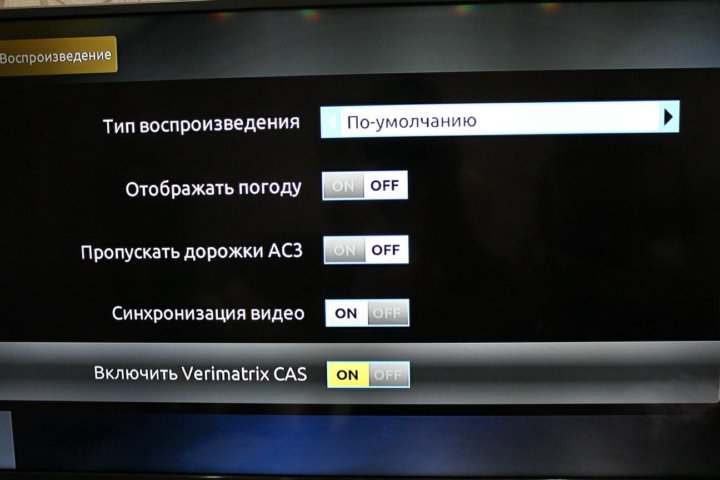

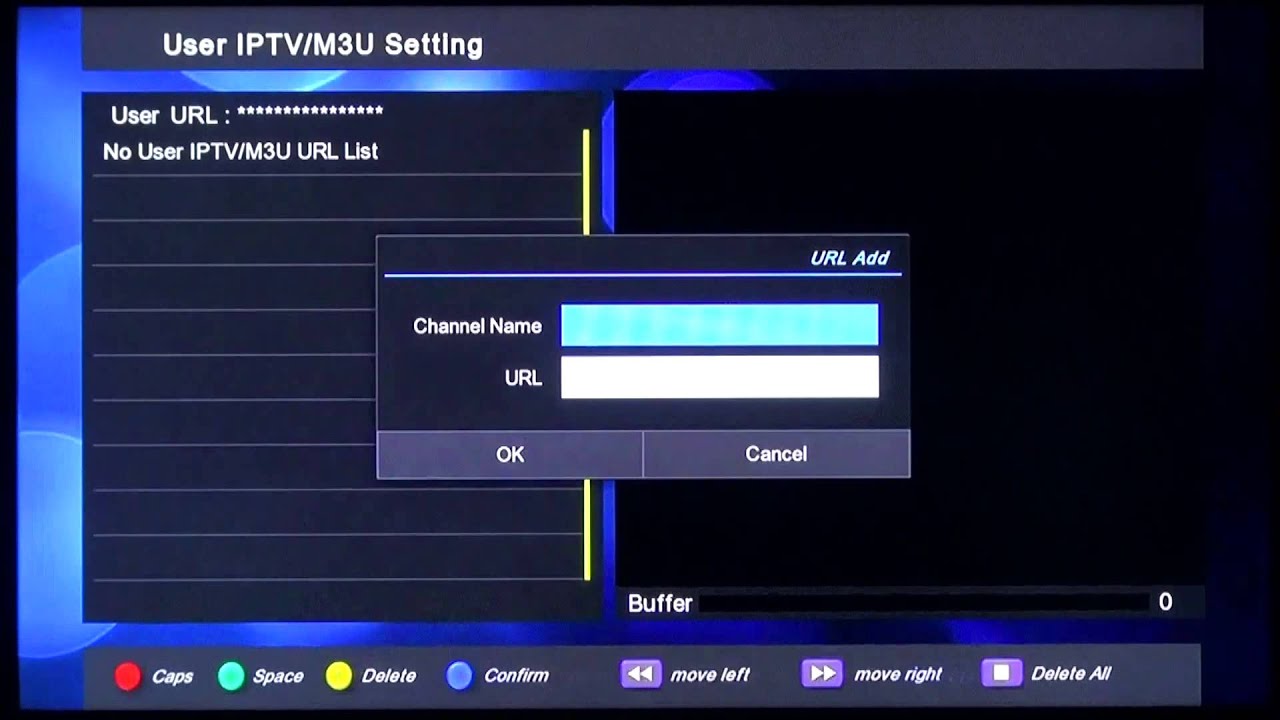

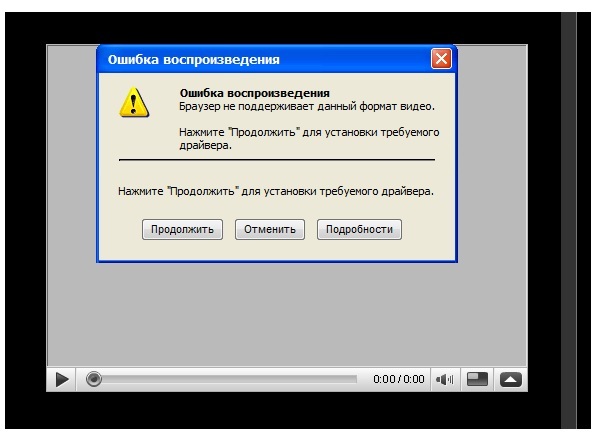

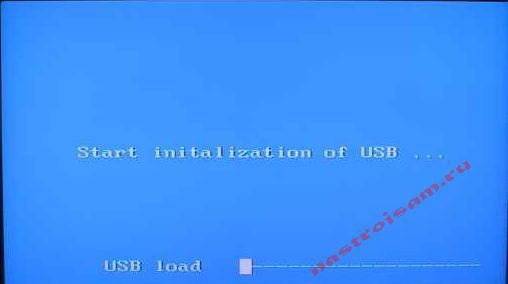 exe –v
exe –v



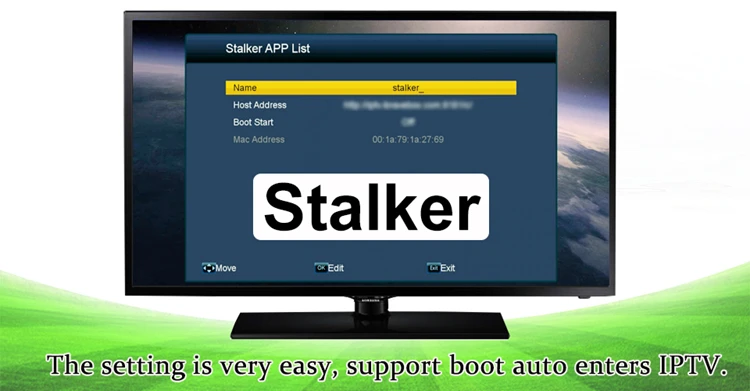
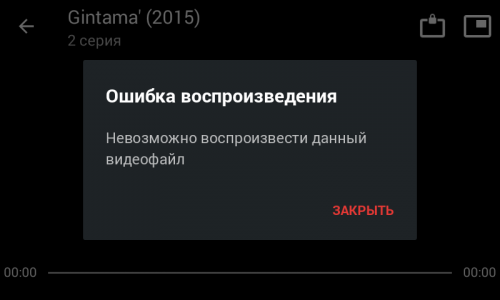
 Навіть якщо в результаті планується використання модифікованого рішення, нехтувати цією порадою не варто.
Навіть якщо в результаті планується використання модифікованого рішення, нехтувати цією порадою не варто.
 Звідти відкриваєте додаток mcast.exe.
Звідти відкриваєте додаток mcast.exe.



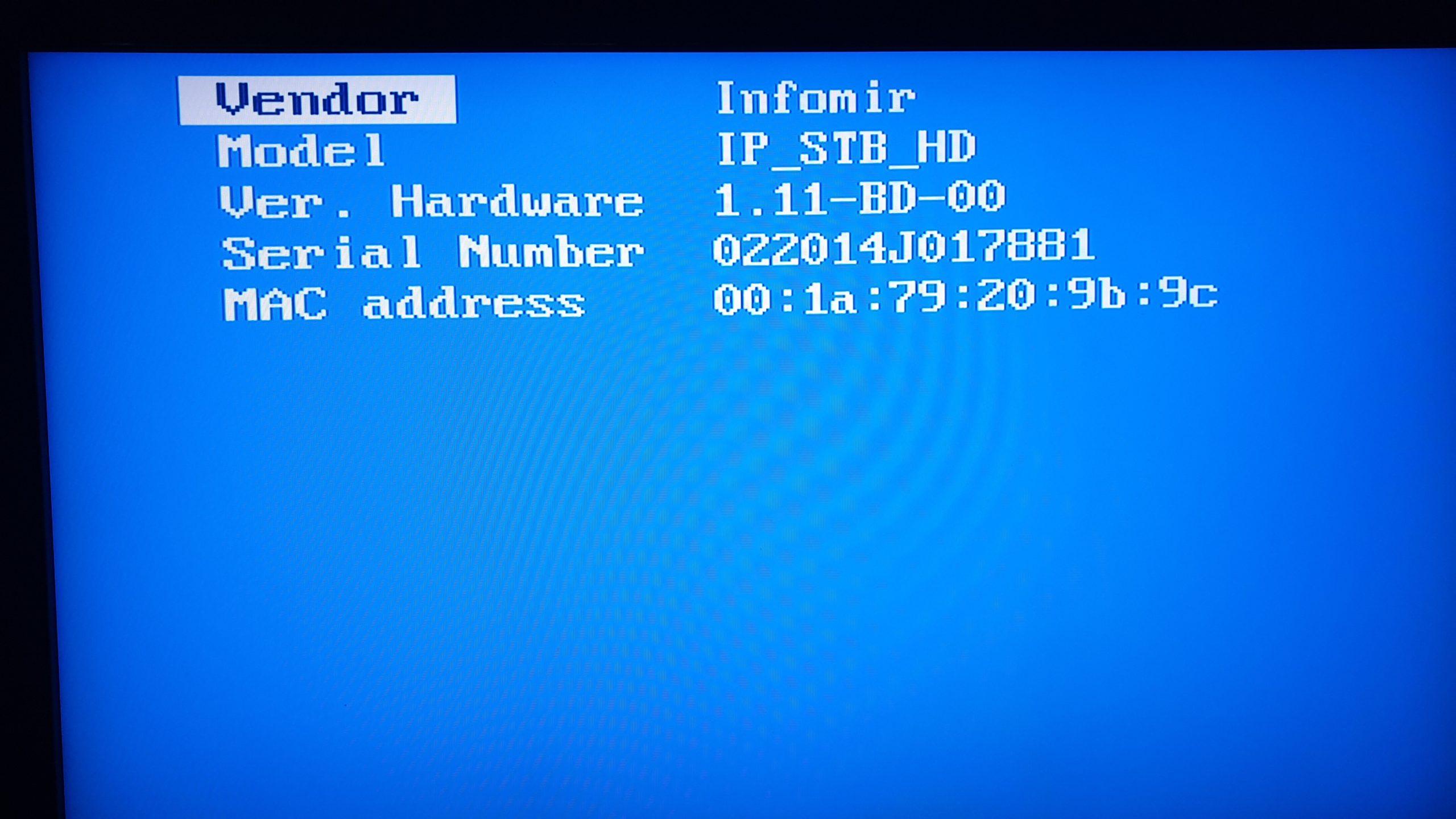




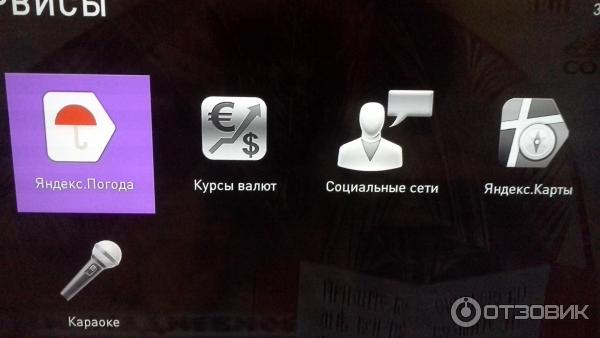 Кликаем по файлу правой кнопкой мыши и выбираем «Переименовать». Убираем все цифры, чёрточки, подчёркивания и другую атрибутику, оставляя только слова bootstrap и imageupdate.
Кликаем по файлу правой кнопкой мыши и выбираем «Переименовать». Убираем все цифры, чёрточки, подчёркивания и другую атрибутику, оставляя только слова bootstrap и imageupdate.

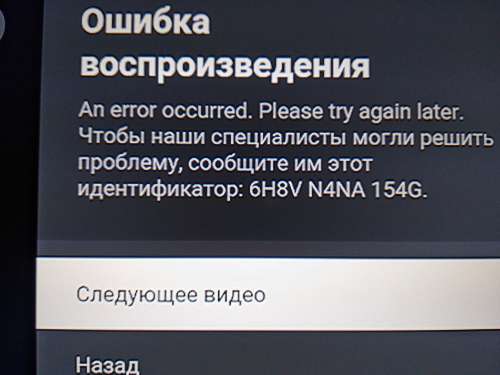
 (Если этого не произошло пропустите следующие 2 пункта)
(Если этого не произошло пропустите следующие 2 пункта)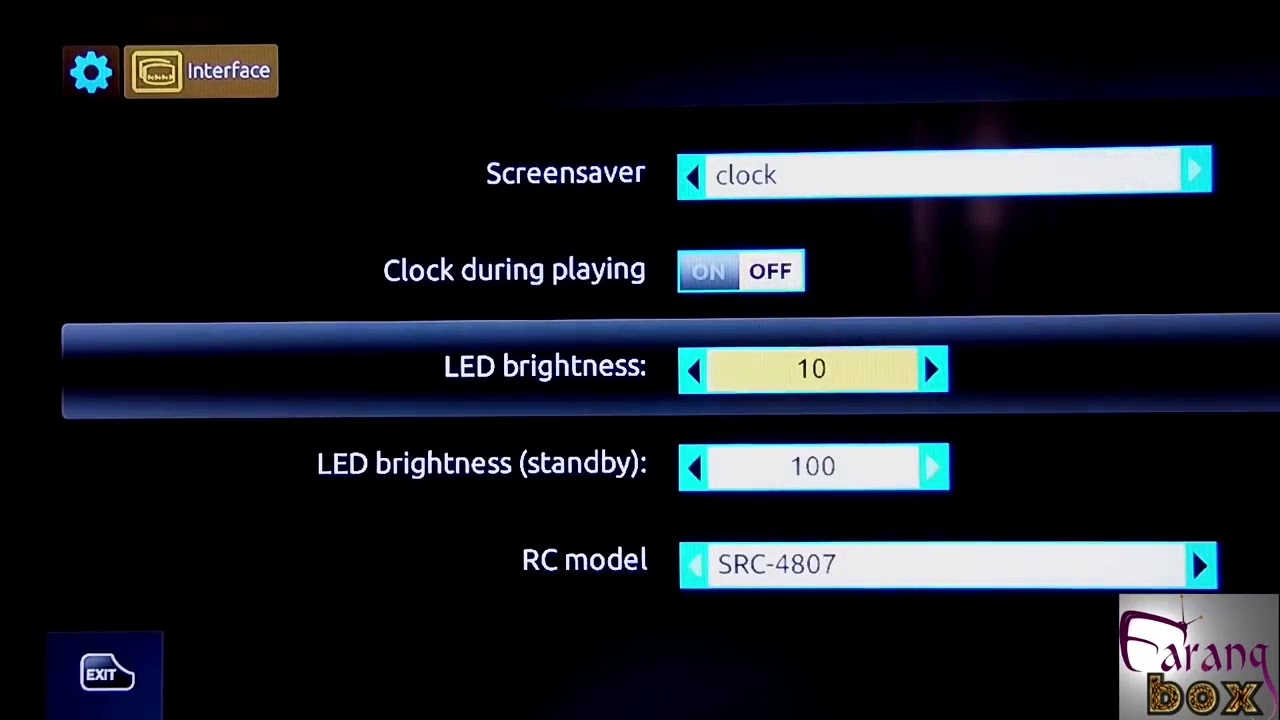 В противном случае переходите к следующему пункту.
В противном случае переходите к следующему пункту. 2.18-r22
2.18-r22